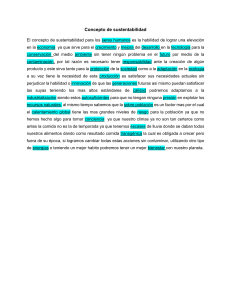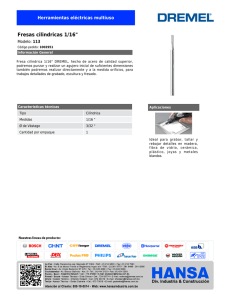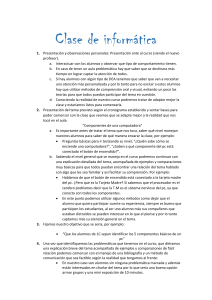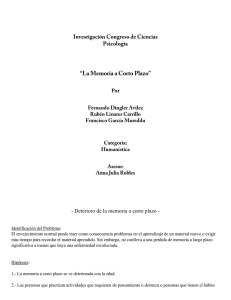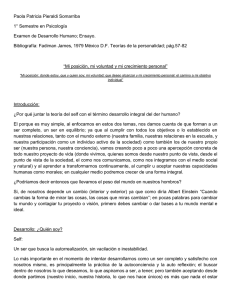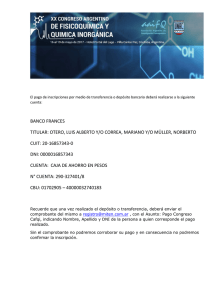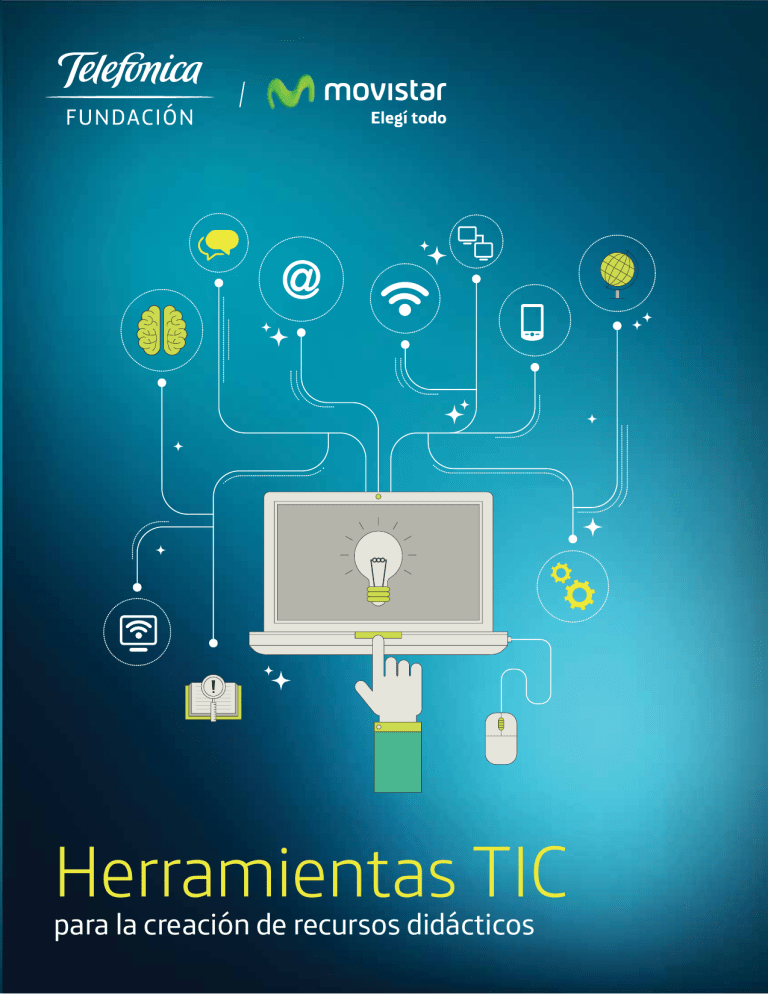
Herramientas TIC para la creación de recursos didácticos 1 Contenido Especialista de Proyectos Sociales, Telefónica Nicaragua Amniuska Sandoval Talavera Coordinadora Aulas Fundación Telefónica Ana Julia Colomer Revisión Técnica y Edición Consultores: José Dionisio Mora Maribel López Reyes Creación Equipo Aulas Fundación Telefónica Nicaragua Managua, Nicaragua Julio 20016 Fundación Telefónica 2 PRESENTACIÓN 3 1. 1.1. 1.2. INTRODUCCIÓN Antecedentes Contexto 4 4 4 2. 2.1. 2.2. 2.3. 2.4. 2.5. 2.6. 2.7. 2.8. 2.9. 2.10. 2.11. 2.12. 2.13. 2.14. 2.15. 2.16. 2.17. 2.18. 2.19. 2.20. HERRAMIENTAS TECNOLÓGICAS Audacity Hot Potatoes Appsgeyser Toondoo Edilim Constructor 2.0 Jclic Kahoot Socrative Prezi App Inventor Cuadernia Gooogle Earth WikiSpaces Padlet 39 aTube Catcher Edmodo Facebook ExamTime (GoConqr) Plug in Java 5 5 6 8 14 15 21 25 28 30 32 33 35 37 38 39 41 42 43 44 46 3 Presentación Estimados y estimadas miembros de la comunidad educativa, Aulas Fundación Telefónica, cumpliendo con uno de sus principios como es el de aportar al desarrollo humano sostenible y la cultura digital, contribuyendo de esa forma en la mejora de la calidad de la educación y concretamente aportando al alcance de las competencias del Siglo XXI, a través de la promoción del uso educativo y responsable de las TIC para facilitar el conocimiento, ha elaborado y pone en manos de ustedes este bloque de Herramientas TIC para la creación de Recursos Didácticos, el que fue construido por el equipo de AFT y revisado por consultores externos, cumpliendo con el propósito de facilitar el conocimiento sobre los elementos básicos de las herramientas y orientación elemental para su uso y aplicación. Debemos destacar que las herramientas presentadas fueron seleccionadas a partir de los las demanda y necesidades didácticas de los educadores, sobre la base de la experiencias de las AFT, aprovechando los conocimientos y criterios técnicos del equipo de trabajo de las AFT, de los y las dinamizadores y los educadores de las escuelas. Esta guía de herramientas es uno de los resultados significativos después de muchos años de trabajo del personal técnico de AFT, dinamizadores y educadores de los centros atendidos. 4 Desde AFT, estamos convencidos de la necesidad e importancia de este material, pero también de la capacidad de los educadores para hacer uso de ellas en la creación de recursos didácticos que, desde el aula de clases y fuera de ellas, puedan ser utilizados en la generación de nuevos conocimientos, así como una asimilación más rápida de estos para el estudiante, al igual que desarrollo de habilidades, destrezas y valores. De tal forma que se haga uso de las herramientas como una alternativa viable en las escuelas, en función de facilitar el aprendizaje y aportar a la mejora de la calidad de la educación en Nicaragua. No se puede pasar desapercibido que la sociedad actual demanda de un proceso educativo adecuado a la realidad de los avances tecnológicos, formando personas capaces de adaptar, adoptar, innovar, crear y compartir los aprendizajes, implementando procesos dinámicos, con celeridad y calidad en sus resultados. En esta práctica, no nos podemos dar el lujo de quedarnos rezagados, debemos apuntar a avanzar aprovechando los ritmos del avance tecnológico universal. 5 1. Introducción Hoy en día como parte de los avances de la humanidad, es más que necesario que seamos promotores y partícipes de la integración de la tecnología en el ámbito educativo, así nuestros educandos aprenderán y desarrollarán sus habilidades racionales, memorísticas, motrices, tecnológicas, etc. Como educadores debemos tomar una actitud más investigativa para encontrar herramientas que podamos utilizar con nuestros educandos y salir del esquema clásico que cada día más va quedando atrás por ser obsoleto, herramientas que contribuyan en el aprendiz al aprovechamiento de su tiempo, que se sienta con interés constante en el aprendizaje, con las que nosotros podamos desarrollar y ellos comprender las actividades curriculares como parte de nuestro compromiso con su educación, en la que debemos procurar el aprendizaje colaborativo, con fuentes de información variada que se caractericen por una actualización continua, alcanzando paralelamente en ellos y nosotros mismos la alfabetización tecnológica. Es por ello que daremos reseñas en este documento de 20 herramientas que nos ayuden a procesar, sintetizar, almacenar y difundir información. 1.1. Antecedentes Aulas Fundación Telefónica (AFT) es un proyecto impulsado desde el año 2009 por Fundación Telefónica | Movistar, con el propósito de aportar a la reducción del trabajo infantil por medio de la contribución a la permanencia de los estudiantes en la escuela y mejorar la calidad de la educación haciendo uso de la Tecnología de la Información y la Comunicación (TIC). Dando cumplimiento a lo anterior, AFT ha impulsado diversas acciones, entre las cuales encontramos la capacitación y formación de educadores y dinamizadores, elaboración de recursos tecnológicos, materiales, y módulos formativos y educativos sobre el manejo y uso de la TIC en la educación, facilitando los conocimientos, desarrollo de habilidades, destrezas y valores en los educadores y estudiantes. Después de varios años de trabajo intensivo de preparación de propuestas, revisiones y aprobación se ha llegado a la identificación de las principales herramientas TIC que pueden ser utilizadas en la creación de recursos didácticos, para cualquiera de las áreas y disciplinas de estudio, y que conlleven a mejorar la capacidad de los educadores y facilitar el aprendizaje de las diferentes áreas del programa educativo en nuestro ámbito de intervención. 1.2. Contexto El proceso de elaboración de materiales didácticos y de apoyo se da dentro de la misma dinámica del funcionamiento de las AFT, ha sido un trabajo desarrollado de manera simultánea a las actividades regulares de atención a los estudiantes desde el AFT, creando, revisando y enriquecimiento el material propuesto, hasta considerar que cumple con los requerimientos técnicos, pedagógicos y metodológicos necesarios para facilitar el conocimiento. Este juego de herramientas se presenta en momentos en que la dinámica de la vida demanda del uso de la tecnología para todos los aspectos del quehacer cotidiano, y la educación no puede quedar rezagada, más cuando se conoce que Nicaragua es uno de los países con mayor rezago en uso de la tecnología en las diversas actividades socioeconómicas, y particularmente en la educación. Desde el punto de vista institucional, el Ministerio de Educación impulsa iniciativas para la introducción 6 y uso de las TIC en la educación, en este sentido, las AFT hace un aporte estratégico, identificando y orientando el uso de diversas herramientas, cuya finalidad no es más que la de introducir a los educadores en la temática de las Herramientas básicas para la creación de recursos didácticos, y así puedan hacer un correcto uso de las mismas, siendo pioneros en la incorporación de la TIC en la educación. La educación actual a nivel mundial y nacional demanda de una dinámica diferente y actualizada, donde la y el educador continúa siendo el principal facilitador, pero también abierto a los interaprendizajes por la interacción con otros educadores de su misma escuela o de otras, y con los estudiantes, esta dinámica se facilita con el uso de la Tecnología de la Información y la Comunicación. En el Marco del Programa Aulas Fundación Telefónica, que promueve la inserción de los distintos recursos y herramientas tecnológicas de las que disponen tanto educadores como educandos, y en vista de la brecha que presentan algunos educadores en el uso de herramientas de planificación y desarrollo a través de los recursos tecnológicos con la finalidad de mejorar los procesos de enseñanza y aprendizaje, permitiéndoles maximizar el logro de los objetivos educativos y en la búsqueda de la efectividad del aprendizaje, hemos encontrado necesario desarrollar diversas estrategias que permitan acercar al educador al uso de la tecnología para auto-educarse repercutiendo finalmente en el proceso de aprendizaje de sus educandos. 7 2. Herramientas Tecnológicas 2.1. Audacity 2.2. Hot Potatoes Es una aplicación multiplataforma de Licencia pública, se recomienda ampliamente para la grabación de audio en tiempo real; edición de pistas múltiples que pueden ser de los formatos: ogg, oga, mp3, wav, aif, lof y wmp; conversión entre distintos formatos de tipo audio; importación de archivos formato midi, raw y mp3; agregar efectos al archivo de audio; y agregarle Plug-ins para aumentar su funcionalidad, para poder tener compatibilidad con formato MP3 hay que descargar el complemento de Codificador LAME MP3. sobre la respuesta, a lo que el programa muestra una letra de la respuesta correcta. • JCloze: Utilizado para crear ejercicios de rellenar espacios, en cada espacio se pueden especificar un número ilimitado de respuestas, y el alumno puede pedir pista y el programa le mostrará una letra de la palabra que debe llenar. También se puede incluir la definición de la palabra que debe ocupar ese espacio. El sistema de puntuación del ejercicio es automático. El programa permite la creación de espacios en las palabras seleccionadas, o la generación automática de vacíos cada cierto número de palabras del texto. Dentro de las actividades educativas en que podemos utilizar esta herramienta podemos citar su uso en la Materia de Español para grabar a los estudiantes mientras efectúan una lectura para luego reproducirlo y podamos comentar las mejoras que puedan hacer, o si han logrado la entonación correcta, haciendo pausas en los símbolos de puntuación, dicción y en el caso de lectura de poemas escuchar los diferentes niveles interpretativos que puedan dar a la obra en estudio (declamación). Requerimientos mínimos para su instalación: • JCross: Herramienta multiplataforma gratuita desde Septiembre 2009, consta de 6 aplicaciones o esquemas predeterminados que sirven para la elaboración de diversos tipos de ejercicios multimedia interactivos los cuales podrán ser publicados en internet desde un servidor web, ya que son soportados por todos los navegadores modernos, aunque se han observado cierta incompatibilidad con navegadores como Firefox Mozilla. Lo podremos utilizar para crear ejercicios en cualquier materia del currículo escolar y para cualquier nivel educativo, presentamos ahora los posibles recursos a desarrollar por aplicación: • JQuiz: Crearemos ejercicios para responder varios tipos de preguntas, entre las cuales incluye las de respuesta múltiple y de respuesta corta. A las primeras se les puede añadir un pequeño comentario a las respuestas correctas como a las erróneas. A las de respuesta corta, el programa es capaz de distinguir y mostrar que parte de la respuesta es correcta y cual no lo es. El alumno, además, puede pedir una pista Sitio de interés para esta aplicación: http://www.audacityteam.org/ ahí podremos descargar y encontrar documentación. 8 Lo utilizaremos para crear crucigramas que se pueden resolver online. Se puede utilizar una matriz de prácticamente cualquier medida. Al igual que en el JQuiz y el JCloze, hay un botón con la etiqueta “Pista” que escribe una letra de la respuesta correcta. • JMatch: Crea ejercicios para relacionar conceptos. Aparece un listado de elementos a la izquierda (puede ser texto o dibujos), con otro listado a la derecha. Se puede utilizar para ejercicios de vocabulario relacionando unas imágenes con la palabra que las describe, para hacer traducciones, o para ordenar una serie de oraciones que forman un dialogo. • JMix: Crea ejercicios donde ordenaremos oraciones. Se pueden especificar tantas respuestas correctas posibles como se quiera, el botón “Pista” hace aparecer en la pantalla del alumno la siguiente palabra correcta de la oración. Además de estos cinco programas, Hot Potatoes incluye un sexto programa llamado the Masher, el cual sirve para crear una unidad didáctica completa 9 con los ejercicios elaborados con sólo una simple operación. Si se está creando una secuencia de ejercicios, acompañados por otras páginas web, por ejemplo, teoría, y todo ello forma una unidad, este programa puede ser útil. The Masher también puede ser útil para subir páginas web que no se han creado con Hot Potatoes al servidor de Hot Potatoes, estas dos aplicaciones, el programa y el servidor, no son gratuitas, hay que pagar. Requerimientos técnicos: tener instalado un navegador actualizado tanto para el estudiante como para el desarrollador (FireFox Mozilla, Internet Explorer, Google Chrome, etc), no hay restricción de Sistema Operativo ya que en el portal se dispone de la versión adecuada a cada sistema, a partir de la Versión 6.3 ya no requiere efectuar registro, aunque se sugiere introducir su nombre como autor para que esta información quede en el recurso que se creará. Para resolver los ejercicios no requiere tener instalado Hot Potatoes. Sitio de interés para esta aplicación: https://hotpot.uvic.ca/ ahí podremos descargar y encontrar documentación, por defecto está en inglés pero si accedemos desde el Navegador Google tendremos la opción de aplicar traducción de página. Otro sitio que puede interesar para quienes exploran por primera vez la aplicación pueden entrar en: http://www.ite.educacion.es/formacion/ materiales/62/cd/modulo_1_primeros_pasos/qu_ es_hot_potatoes.html 2.3. Appsgeyser Plataforma virtual gratuita que requiere nos registremos, para que nos permite crear aplicaciones móviles personalizadas para Android, mismas que podremos distribuir de 4 formas posibles: • En la web por Play Store (Android Market) y Amazon Appstore, requiere de navegación en internet • Compartiendo el código QR, será necesario tener navegación para descargar el Apps del link que nos muestre • Compartiendo el link de descarga, por lo tanto será necesario tener navegación • Vía Bluetooth (funcional entre dispositivos móviles) transfiriendo el APK para su instalación directa, no requiere internet para el destinatario • Vía cable USB, transferimos el APK para su instalación, no requiere internet para el destinatario Para proceder con el registro en la plataforma, una vez haga clic en la opción Registrar un nuevo usuario, tal y como se refleja entre paréntesis, será necesario que creemos nuestra primer Apps. Dentro de las actividades que podremos efectuar en esta plataforma tenemos: Plantillas Web: Antes de detallar el conjunto de actividades a las que podemos dar un enfoque educativo, debemos señalar que algunas de estas opciones a exponer brindan soporte a manejo de contenido por pestañas (Tabs), en las cuales además del tipo de actividad principal que hemos seleccionado podremos insertar estas otras que sí son soportadas al insertar pestañas: Página de inicio (diseñado por nosotros mismos), Website, Blog, Página(s), Manual, Mapas, TV, Calculadora, Documentos, Noticias, Youtube, Imágenes, Audio; así mismo podremos mover las actividades que se inserten en nuestro recurso para darle la secuencia lógica más idónea. a la opción Messenger para generar un espacio de consultas y respuestas colaborativo entre los que tengan acceso. Brinda soporte para agregar pestañas con los tipos de actividades arriba descritas. • Website, permitirá crear un Apps partiendo de • Blog, generará un App utilizando como insumo Detalles sobre la funcionalidad de estas actividades que acabamos de mencionar las veremos en el desglose siguiente que aborda todas las actividades que podemos usar, sean con o sin soporte de pestañas. una dirección de un sitio web, luego lo podremos editar para insertar Pestañas que nos permitirán enlazar otros sitios y crear así una colección de páginas con información de interés para nuestros estudiantes, también lo podemos enriquecer insertando pestañas con algunas de las actividades arriba descritas. • Browser, permite crear un Apps donde podremos compartir enlaces a diversos sitios en internet, es una forma más compacta de generar lo mismo que abordamos en Website al disponerlos en una misma pantalla y personalizando íconos para cada sitio. Permite la combinación con pestañas que abordamos antes de este desglose. • Twitter, ingresando nuestra dirección de Twitter 10 podremos generar un Apps con el contenido de la misma, podemos utilizarla de forma similar nuestro Blog, para ello este debe encontrarse diseñado en Wordpress, Blogger, Tumblr, o enlaces de Pinterest, Direct RSS. Podremos enriquecer nuestro recurso agregándole actividades de las propuestas con inserción de pestañas • News, mostrará noticias, gestionadas por la plataforma, en los tópicos que introduzcamos, pueden ser, según la materia impartida: ciencia, tecnología, lenguaje, etc. Cabe señalar que los resultados serán enlaces en inglés, y que tiene soporte para agregar otras pestañas con los contenidos soportados para ello, complementando así nuestro recurso. • Map, permite que ingresemos uno o más sitios de interés para que conozcan nuestros alumnos, sean sitios nacionales o históricos del mundo, nos tendremos que auxiliar de Google Maps porque 11 nos será requerido el link de la dirección del sitio a mostrar. Por ejemplo se podría utilizar para hacer un recorrido virtual por el casco histórico de Managua, sí hay que aclarar que las imágenes no son de la mejor resolución y la veracidad de puntos referentes dependerá de la frecuencia con que estos mapas sean actualizados. La podremos combinar con las actividades que se nos ofrecen al insertar pestañas en nuestro recurso para enriquecerlo. • Facebook Page, requiere que la página de nuestro perfil sea pública, ya que esta dirección es la que nos solicitará la plataforma para poder mostrar nuestro contenido, útil si publicamos por esta vía alguna prueba, tarea, etc. También permite la inserción de actividades soportadas bajo el esquema de pestañas en nuestra Apps. • Pages, genera un Apps con una o más páginas en las que nosotros mismos editamos su contenido, estas pueden contener texto, imágenes, videos, hasta hipervínculos a otros sitios. Brinda soporte para agregar contenido en diversas pestañas adicionales como las abordadas antes del detalle de los tipos de actividades. Plantillas en Media: • Messenger, se puede utilizar para generar un canal de chat con los estudiantes que descarguen esta Apps y puedan formular preguntas para brindarles la contestación pertinente, así si varios tienen la misma duda se evacuarán en un espacio compartido, eso sí, no olvidemos que es un Apps y por tanto requiere que todos los usuarios tengan conexión a internet o paquete de datos activo. No ofrece integración de pestañas para permitir inserción de otros contenidos a la vez. • Manual, nos permitirá mostrar información a forma de Manual, en una pantalla a la vez según la cantidad de pasos que agreguemos, nosotros mismos editamos el texto con los atributos que consideramos, damos nombre a cada paso que agreguemos y podemos en ellos insertar imágenes mediante su vínculo en internet, no se puede cargar imágenes locales (que están en nuestro dispositivo móvil o en su equipo). Podremos agregarle contenido soportado en pestañas para enriquecer nuestro recurso. • Youtube, muy útil si tenemos nuestro propio • Calculator, podremos generar un Apps donde se inserta la calculadora estándar con algunas funciones trigonométricas, constantes, exponenciación y logaritmos, como parte de un ejercicio práctico para uso de calculadora, para desarrollar la parte textual nos auxiliaríamos de las actividades que hemos estudiado haciendo uso de la inserción de pestañas de contenido. • Converter, permite agregar convertidor de Moneda Mundial, Tiempo, Bits y Bytes (capacidad en Informática), Masa, Área, Longitud, para ello habilitamos la casilla de verificación a los tipos de conversiones a habilitar. Podemos también agregar pestañas con las actividades complementarias que estimemos necesarias. Canal de Youtube donde compartimos videos de cómo hacer un determinada tarea o laboratorio que efectuarán nuestros alumnos, ya que generaremos un Apps que muestra el contenido de nuestro Canal o de una lista (playlist) que introduciremos de referencia. Brinda soporte para agregar contenido en diversas pestañas adicionales. • Pages, abordado como Tareas que podemos utilizar dentro de las Plantillas Web. • Wallpaper, podremos generar Álbumes de imágenes especificando el tema, puede ser solo uno o varios, permite la combinación con actividades soportadas con el uso de pestañas. Puede ser de mucha utilidad en materias como Ciencias Naturales al abordar temática con las diversas clasificaciones de los animales, plantas; en el caso de Matemática con las figuras geométricas donde podríamos combinarlas con figuras de nuestro entorno también. Plantillas en All: • Document, podremos subir documento Word, Presentación de PowerPoint o PDF de hasta máximo 5MB, el archivo que presentemos por esta vía en un Apps puede ser combinado con las actividades soportadas con la inserción de pestañas para profundizar sobre algún tema o a manera de lectura complementaria y el Documento a subir que sea una guía que contestarán en cuaderno o en un archivo que luego deban enviar por parte vía correo electrónico al educador. • Music, genera un Apps donde nos solicita nombre del(os) archivo(s) MP3 u OGG así como su enlace, podemos una vez creada el Apps añadir pestañas para agregar algunos de los contenidos que son soportados en pestaña, un ejemplo de uso puede ser para los primeros grados de educación primaria con las letras del abecedario o incluso las tablas. 12 Desplegará solo una parte de las actividades a la vez, debemos pulsar sobre la opción Show more para que nos muestre otro bloque más hasta llegar al final. • Butterflies, crea un juego divertido para ser utilizado con niños de primaria donde podrán implementar estrategias para emparejar las figuras que disparará la flor con las que van descendiendo en pantalla, siendo el color y figura de la hoja el próximo objeto a ser disparado, de igual forma nos indicará la cantidad de imágenes que se espera agrupe para eliminarlas, cuando sea necesario podremos disparar hacia los costados para que rebote el objeto disparado. Permite agregar pestañas, por consiguiente podremos agregar las actividades que son soportadas bajo esta modalidad. • Personality Quiz, podremos formular preguntas con al menos dos respuestas a las cuales debemos especificar el porcentaje de veracidad o exactitud, no integra la inserción de imágenes, al final según la cantidad de preguntas permitirá establecer los posibles resultados en base al porcentaje acumulado, se utiliza para test de personalidad, pero también le podamos dar enfoques para algunas materias. Por ejemplo: si hablamos de la Materia de Matemáticas, específicamente en el Tema de Simplificación podremos plantear preguntas como: La suma de ½ + ½ equivale a decir a) 2/2 b) 1 c) ¼ Donde al inciso a le daría 50% de veracidad porque es la respuesta inmediata pero sin aplicar simplificación, inciso b daríamos el 100% y al inciso c 0%. Si solo hubiera formulado esta pregunta, el resultado con un 50% diría “Debe reforzar sus conocimientos de simplificación de fracciones”, al 100% sería “Felicitaciones, haz demostrado una gran asimilación de la simplificación de fracciones”. También podemos señalar que permite agregar otras actividades soportadas con la inserción de pestañas. • Tap Wars, presenta dos objetos que podemos personalizar, sino serán dos carritos, donde mediante pulsaciones de la pantalla o tap (reforzando la habilidad motriz) los objetos se empujarán mutuamente hasta que uno de ellos salga de la superficie, especificando quién gana por mayor cantidad de tabs o pulsaciones efectuadas, no admite la inserción de pestañas 13 para complementar el recurso o poder brindar mayor descripción del juego. Puede ser útil para los primeros grados que desarrollen su habilidad, ya que pueden jugar entre dos compañeros de clases. • Cube Sprint, podremos personalizar los colores de las piezas en el juego (barreras grandes y pequeñas, color de fondo, color del muro, color de la pieza del jugador, o cambiamos y establecemos imagen de fondo y de jugador). Se puede utilizar en educación primaria para desarrollar también las destrezas motrices y de coordinación al tener que mantener el cubo en el aire y poder ir desplazándose hacia arriba logrando esquivar los obstáculos que se presentan. No admite la inserción de pestañas, es decir no se puede combinar con algún otro tipo de contenido o actividades. permite escribir una pregunta y brindar su respuesta representada por una de las cuatro imágenes que debe subir para que el alumno identifique de qué se trata. Herramienta de mucha utilidad en cualquier materia de estudio y recomendada desde alumnos de segundo hasta sexto grado, quienes haciendo uso de las letras que se facilitan y una de la imagen que consideren correcta deben descubrir la palabra secreta. Este tipo de actividad acepta la incorporación de pestañas por tanto podemos efectuar presentación al recurso, contenido, ejercicios y conclusiones para una estructura más profesional. • Scratch Quiz, puede ser útil en casi todas las materias del currículo educativo, porque podremos subir imágenes que estarán ocultas y asociada a una de las cuatro respuestas que se ofrecen, • Quiz, es una de las plantillas más utilizadas porque el estudiante irá descubriendo de qué se trata al permite elaborar una serie de preguntas a las cuales borrar con el dedo desarrollando sus habilidades memorísticas, mientras mayor el área borrada así se podemos insertar imágenes de referencia (no es irá disminuyendo su puntaje, una vez que seleccione requerido), para cada pregunta debemos presentar la respuesta si es correcta ganará el puntaje cuatro alternativas de respuestas e indicar cuál es disponible. la correcta. Hay 3 plantillas de presentación, se En esta actividad se brinda soporte a la inserción de ha demostrado que las dos primeras están más pestañas por lo tanto podremos extender la parte funcionales que la de fondo azul, que trabaja bien conceptual de nuestro recurso. si no se le incorporan muchas imágenes. Permite una vez creada el Apps ser editada e incorporarle pestañas o tabs para agregar contenido y enriquecer • Match 2 Pictures, debemos subir 18 imágenes el recurso. las que se irán intercalando en 3 rondas de emparejamiento: primero presenta cuatro espacios para 2 matchs, luego nos escala a 16 imágenes con 8 • Spaceship, se puede utilizar en los primeros matchs, y culmina con una matriz de 36 elementos grados de la educación primaria para desarrollar la para 18 matchs. La podemos utilizar en cualquiera habilidad motriz y coordinación en los niños, estos deberán mover su nave para esquivar los asteroides de las materias del currículo nacional, donde y asteroides rápidos, tratando de recuperar el objeto podamos presentar imágenes representativas y que al reducir su tamaño se puedan seguir interpretando de Bonus en el espacio. Se puede combinar con otras actividades al aceptar la inserción de pestañas, de qué se trata. En este tipo de actividad podremos insertar pestañas para complementarla aún más con por tanto, podremos insertar gráficas del sistema teoría y dejar esta actividad para la parte práctica, solar y porqué no, presentar este juego a los niños donde desarrollarán básicamente sus habilidades para volver divertido el estudio, aprendiendo, memorísticas. jugando y haciendo. • 4 Pics 1 Word, otra de las plantillas muy usadas, 14 • Magic Ball, podemos digitalizar preguntas breves para evaluar a nuestros alumnos, excelente para utilizarse en cualquier materia de cualquier nivel educativo, debemos pasar entre ellos una Tablet, celular o dispositivo móvil, o en su defecto pasar a la computadora uno a la vez, para ello deberán pulsar sobre el círculo o hacer clic en la esfera (Pc, laptop) para que muestre la pregunta que le corresponde, las preguntas se presentarán aleatoriamente. En esta plantilla podemos insertar pestañas para diversificar nuestro recurso y poderlo reforzar aún más. • Match in 3 Arrow, debemos asociar 6 imágenes de la temática que abordaremos para que el alumno sea capaz de desplazar hacia la izquierda, derecha, arriba o abajo para poder dejar consecutivas en una misma fila 3 imágenes idénticas y así eliminarlas, mientras más coincidencias logre hacer en el menor tiempo así podrá acumular mayor puntaje. Esta actividad acepta la inserción de pestañas para que la ampliemos un poco más. Se puede utilizar en los primeros grados de educación primaria porque refuerzan habilidades motrices y lógicas para mover las imágenes correspondientes estratégicamente para poder el bloque de 3 conformado. • Spin the Bottle, podemos seleccionar grupos de 2 a 7 estudiantes que pasaran y jugaran a la botella, pulsarán sobre la misma para iniciar la rotación y luego hacen clic nuevamente para detenerla y que el sistema determine la pregunta que les corresponde. Se puede utilizar en cualquier materia para cualquier nivel educativo ya que son preguntas de conocimiento las que se elaboran, desarrollando así sus habilidades memorísticas, lógicas y racionales. Por defecto la plataforma espera 6 preguntas pero podemos agregar más o eliminar también, en cuyo caso puede darse la ocurrencia de repetición de preguntas. Esta actividad también soporta la inserción de pestañas para agregar más contenido previo de lectura al recurso para dejar esta actividad como la parte práctica • 15 Games, actividad donde podremos subir distintas imágenes que la plataforma se encargará en dividir en 15 fragmentos, luego debemos reordenarlos para obtener la figura original, puede ser de utilidad para cualquier materia del currículo educativo sobre todo si consideramos insertar imágenes que puedan llevar un concepto o explicación a la que deseamos que el estudiante llegue. Al igual que otras de las actividades detalladas, esta acepta la inserción de pestañas por lo tanto la podremos desarrollar con más contenidos. • Fishing, con esta actividad se desarrollan habilidades motrices al practicar la precisión para poder soltar el anzuelo y pescar las diferentes especies marinas que configuremos, se recomienda su uso para niños de los primeros grados de educación primaria, el anzuelo puede ser lanzado en diagonal o en línea recta hacia abajo. En esta actividad podremos agregar otras adicionales porque brinda soporte a la inserción de pestañas. • Fall Down, actividad que podemos utilizar para que los niños de los primeros grados afiancen sus habilidades motrices, el objetivo es que la imagen que establezcamos como jugador no caiga al vacío sino que vaya saltando hacia los distintos segmentos de plataforma. Podremos especificar la cantidad de vidas que tendrá nuestro jugador. En esta actividad se puede agregar pestañas por lo tanto podríamos abordar un breve tema con los estudiantes posiblemente relacionado a temas marinos y dejar esta actividad Fall Down como la parte de diversión o ejercicio. 15 Requerimientos técnicos para uso de esta herramienta Para el desarrollador. • Requiere conexión a internet por tratarse de una plataforma en línea. • No importa el sistema operativo que tenga instalado en su equipo. • Debe asegurar tener instalado un navegador como Firefox Mozilla, Internet Explorer, Google Chrome o Safari. • Contar con el Plugin de Flash Player actualizado. Para el estudiante • Es necesario contar con un navegador instalado en su dispositivo u ordenador, tales como Internet Explorer, Google Chrome, Firefox Mozilla, Safari. • Como debe instalar el Apps, requiere Sistema Operativo Android, en su defecto puede encontrar emuladores a este sistema operativo para poder hacer uso del recurso generado, la versión de Android debe ser 2.1 o superior. • Contar con el Plugin de Flash Player actualizado. Los formatos de archivos con que podemos trabajar son: imágenes (png, jpg). Dentro de los enlaces de interés, donde podemos ahondar más en el uso de esta herramienta podemos citar: https://www.appsgeyser.com/ http://www.appsgeyser.com/blog/es/tag/plantillaspara-construir-apps-de-android-gratis-es/ ImagineR, nos permite modificar http://www.appsgeyser.com/free_resources/ una imagen de nuestra galería o de un sitio web que se descargará en nuestra galería toondoo para aplicarle los atributos que seleccionemos de la barra de herramientas que se nos muestra. http://www.wikihow.com/Main-Page 2.4. Toondoo TraitR, hacienda uso de distintos patrones predefinidos (forma de cabeza, ojos, nariz, boca, etc.) crearemos nuestra propia caricatura. Lo accedemos desde el sitio http://www.toondoo. com/Home.do?msg=1, es una herramienta en línea que nos permite crear todo tipo de comics, guiones o libros animados totalmente gratis y de forma sencilla. Se cuenta con una serie de contenidos prediseñados muy prácticos para personajes, escenarios; facilitando así la creación de nuestra historieta. Una vez creada nuestra historieta, esta quedará guardada en la nube y lo podremos descargar o compartirlo en las distintas redes sociales para que nos comenten qué les ha parecido a los demás. DoodleR, nos permite crear nuestros propios dibujos a mano alzada, nos dispondrá de una barra para seleccionar algunos atributos como color de línea, suavizar, transparencia, etc. Dentro del uso didáctico que le podemos dar, se propone utilizarlo en la educación primaria y los primeros años de la educación secundaria para la presentación de vocabulario y expresiones tanto en su lengua nativa como lenguaje extranjero, introducción de lecciones a modo de historietas, explicar algunas situaciones o conceptos auxiliándonos de personajes, actividades de comprensión lectora, reforzamiento de construcción gramatical, secuencia y estructura de narraciones o historias, creatividad literaria, crear mensajes felicitaciones, saludos, emitir avisos de una forma diferente y divertida. Por lo anterior no pensemos que solo nos podemos encasillar en su uso para materias de lengua (Español, Inglés), recuerda que también se puede utilizar en clases como Formación en Valores, introducir temas de Geografía, Educación sexual, Ciencias Naturales y Sociales, en fin, la barrera la pondremos nosotros mismos, todo es echar a volar la imaginación e innovar para no poner obstáculos en los ámbitos en que la podamos utilizar. 16 Como parte de los requerimientos para hacer uso de esta herramienta podemos mencionar: Compleetoon, mostrará una serie de etiquetas que podremos personalizar. • Efectuar registro en la plataforma gratuitamente, haciendo uso de una dirección de correo y la contraseña que queramos establecer para acceder al sitio. Widget Toons, muestra las últimas caricaturas • Navegador instalado (Firefox Mozilla, Internet Explorer, Safari, Google Chrome, etc). nuestros trabajos, invitar a amigos, ver estadísticas de cuántas tiras cómicas y libros llevamos. • Actualizado Plug-in de Flash Player Enlaces de interés: Las actividades que podemos ejecutar en Toondoo (Menú Tools) son: https://www.youtube.com/watch?v=RzGfn2SfE7k ToonDoo Maker, nos permite crear nuestra http://www.slideshare.net/omayracolon/tallertoondoo propia tira cómica según el tamaño que salida que seleccionemos y su orientación (Vertical, Horizontal). Book Maker, lo utilizaremos para crear libros de cómics. generadas para poder insertarlas a mi propio blog, sitio web o redes sociales. Soshiya Map, podremos con esta opción compartir https://sites.google.com/site/letsticenglish/ recursos-esl/comicscontoondoo http://es.calameo.com/ read/000728878ca9c64ded7d8 17 2.5. Edilim • Clasificar imágenes, en esta actividad subiremos 6 imágenes para las cuales indicaremos en qué contenedor o caja deberán ser arrastradas por el estudiante. En los contenedores podemos especificar su nombre y nivel de transparencia 0transparente, 100-sin transparencia. • Enlaces, con esta actividad podremos saltar entre las páginas del libro, finalizar la aplicación o ejecutar archivos siempre y cuando el recurso no esté dentro de una página web. • Clasificar texto, actividad idéntica a la anterior, • Enlaces2, con esta actividad definiremos los solo que esta vez lo que moveremos serán palabras o frases que definamos como texto para clasificar si activamos la caja de selección izquierda irán a la caja1, si seleccionamos la derecha se toma como correcta cuando el estudiante lo arrastre y suelte en el contenedor o caja2. Aplicación totalmente gratuita diseñada para crear materiales educativos con actividades atractivas, especialmente utilizado por educadores por la posibilidad controlar el progreso de sus alumnos en la asimilación de contenidos, ya que es posible hacer la evaluación de los ejercicios. Funciona bajo entorno Windows, se nos presenta como un ejecutable de tamaño pequeño que no requiere instalación, es de entorno atractivo y agradable, manejo sencillo basado en “arrastrar y soltar”, incluye un pequeño editor de imágenes que nos permite redimensionarlas, prepara los libros para la publicación y distribución en internet. Las distintas actividades que podemos desarrollar están clasificadas según los tópicos que se muestran en la columna de la izquierda (Información, Palabras, Imágenes, Números, Juegos, Todas), al pulsar sobre cada una de ellas nos resaltará en la matriz de actividad cuáles pertenecen a dicha clasificación a excepción de cuando pulsa la opción Todas que no resaltará a ninguna porque se refiere a la matriz en su totalidad. En cuanto a requerimientos técnicos es independiente del sistema operativo, equipo físico (Hardware) y del navegador web para ejecutar los recursos, se puede utilizar con ordenadores y pizarras digitales interactivas; para crearlos debe ser instalado en equipos con Sistema Operativo Windows. Para ambos casos se requiere de mantener actualizado el Plug-in de Flash. En cuanto a conectividad a internet solo se requiere en los casos en que publiquemos en nuestro Blog el recurso creado. En cuanto a formatos de archivos, imagen (png, jpg), sonido (mp3), animación (swf). incorporar archivos flash con posibilidad de evaluación según las variables que definamos para lo que es correcto y la cantidad de intentos. Entre las actividades soportadas en esta aplicación y que podemos utilizar con fines didácticos tenemos: • Actividad externa, actividad que permite • Arrastrar imágenes, actividad donde podremos nombres de al menos 2 contenedores o un máximo de 4, luego en la parte inferior escribiremos los textos o conceptos, indicando en la casilla pequeña a su derecha, el número del contenedor con el que se relacionarán, para que así se valide cuando el estudiante arrastre y suelte estos conceptos en el contenedor que considere pertinente. • Completar, con esta actividad podremos completar los vacíos en una frase, brindamos el fragmento inicial y final, donde se señala como palabras para completar es donde escribiremos el segmento que el estudiante deberá escribir o escribirá con ayuda porque en la parte inferior del ejercicio se mostrarán las palabras esperadas a utilizar, o arrastrará según lo que hayamos especificado en la Sección Tipo. usada de fondo la cual debe estar asociada al tipo de dictado que haremos, si se tratara de una temática en especial o sobre un cuento o lectura, etc. En el recuadro en blanco escribiremos el texto del dictado, y en Opciones especificaremos si se mostrará el texto de dictado para que el estudiante solo lo copie y si señalará las correcciones por efectuar. Podremos agregar un archivo de audio que • Arrastrar texto, especificaremos en esta actividad el texto que se mantendrá fijo en la columna izquierda y el texto asociado que debemos arrastrar para hacer match o emparejamiento que inicialmente se ubica en la columna derecha. • Clasificar, actividad donde especificaremos los • Dictado, podremos subir una imagen que será hacer la unión o match entre imágenes con texto (opcional) que están fijas en el panel izquierdo e imágenes movibles del panel derecho. 18 reproducirá las palabras del dictado. índices o sistema de navegación en el recurso, direccionando a otra página o incluso hacia una dirección web. • Escoger, actividad en la que el estudiante deberá escoger varias imágenes con texto o solo los recuadros de textos que contengan la respuesta correcta al planteamiento formulado, estas respuestas correctas son en las que nosotros activaremos la casilla de verificación de la esquina superior derecha. • Esquemas, como la parte documental en un recurso podremos requerir crear un organigrama o esquema si no lo insertamos con alguna otra actividad para subirse como imagen, otra posibilidad que se tiene es dejar cuadros vacíos haciendo uso del [o] para que se torne una actividad de completar. • Etiquetas, actividad de la que podemos obtener 8 variantes, dentro de las que se contemplan expositivas y de ejercitación del estudiante. • Etiquetas2, según el Tipo seleccionado podremos encontrarnos con 3 actividades posibles, una informativa y las otras dos prácticas o de ejercicios para los alumnos. • Fórmula, nos mostrará un panel donde podremos introducir 6 fórmulas, que para tornarlas una actividad práctica para el estudiante podremos ocultar algunas partes (haciendo doble clic en la casilla de la letra o número a ocultar) para que el usuario escriba el valor o letra faltante. 19 • Fracciones, podremos generar actividades de operaciones con fracciones como suma, resta, multiplicación, división, comparación, reconocimiento o dibujo para ello debemos seleccionar el operador respectivo. El resultado no es necesario escribirlo a menos que exijamos un resultado exacto, caso contrario esta herramienta valida cualquier fracción correcta equivalente. • Fracciones2, la utilizaremos para operación con fracciones aleatorias, en la que podemos marcar si serán con igual denominador. La respuesta la podremos escribir o usar teclado en pantalla. • Frases, actividad utilizada para la materia de lenguaje nativo o extranjero, ya sea para traducir o para efectuar dictados, primero y de forma opcional podremos agregar archivo de audio con la palabra dictada o lo haremos en el instante), seguido introducimos la frase o palabra esperada para que digite el estudiante y terminamos en el campo Visible escribiendo la frase a traducir, porque si fuera dictado deberíamos dejar dicho campo vacío. • Frases2, actividad que nos permite relacionar una ciencias naturales (asociación de los animales y sonidos que emiten, etc), español e inglés. • Identificar imágenes, colección de máximo 5 imágenes a las que asociaremos textos de la respuesta esperada en caso de que en Tipo seleccionemos Escribir, sino ese texto será el que se les muestre para que lo arrastren y suelten sobre la imagen correspondiente. • Identificar imágenes2, idéntica a la actividad anterior solo que podremos escribir más de una línea de texto para asociar a la imagen, el máximo de imágenes a subir será 3, y también podemos agregar sonidos a cada imagen a identificar (opcional), el que se reproducirá al hacer clic sobre la imagen. • Identificar sonidos, en cuanto a funcionalidad es idéntica a la actividad anterior, solo que en esta ocasión disponemos de hasta un máximo de 5 imágenes y no se dispone de mucho espacio para el texto. • Imagen y texto, página para mostrar información, podremos insertar texto e imagen, pequeña imagen con el texto que debemos escribir, ambos se pueden mover dentro del área establecida se puede reforzar o alternar la imagen con un archivo y el cuadro de texto se puede redimensionar. de audio. Para que sea un ejercicio debemos activar la casilla de verificación en Escribir, caso contrario se • Letras, se trabaja con bloques de 3 palabras visualizará como presentación de información. donde podremos ocultar letras que serán completadas por el estudiante anteponiendo el • Galería de imágenes, página para crear símbolo “_”a la letra a ocultar, podremos asociarle galerías de imágenes cada una acompañada con su una imagen y sonido, si agregamos sonido estamos respectivo título o texto, de igual forma podremos forzados a incluir imagen para que al pulsar sobre asignar nombre a la galería completa, procuremos ella reproduzca el audio. subir al menos dos imágenes. Puede ser útil para mostrar un álbum de plantas, tipos de animales, • Medidas, permite contar objetos cada uno con tipos de triángulos, diálogos en lengua extranjera, un valor diferente hasta llegar al valor total que etc. hemos especificado, asociamos el Texto según el tipo de actividad a desarrollar y en la parte inferior • Galería de sonidos, página que permite definimos las distintas medidas, su imagen y texto reproducir hasta 6 sonidos al pulsar sobre la imagen descriptivo. Utilizado para actividades de pesar, o texto asociado a él, muy útil en materias como contar dinero, unir conjuntos, etc. 20 • Memoria, despliega una matriz de 24 objetos donde, según el número especificado en Cuadros así será la cantidad de existencias del objeto Imagen1 que es el que nos interesa identificar, Imagen2 será un segundo objeto que lo requerimos solo para rellenar los otros espacios. Se recomienda activar la casilla de verificación en Visible para facilitar la resolución del ejercicio, sino este puede tornarse tedioso ya que no sabremos cuáles son las casillas donde se encuentra el objeto a buscar. • Menú, permite insertar un menú lateral a la izquierda con texto e imagen asociados a los botones de opciones del menú, texto e imagen que se presentarán cuando estos sean pulsados. • Operaciones, seleccionaremos el tipo de operación a efectuar (suma, resta, multiplicación o división) donde nosotros definimos los operandos, y seleccionaremos si para la respuesta el estudiante arrastrará los dígitos o si los escribirá el estudiante. • Operaciones2, permite definir operaciones matemáticas con la cantidad de dígitos que especifiquemos (suma, suma llevando, resta, resta llevando, multiplicación, división, división exacta) donde los operandos los generará automáticamente el programa, la respuesta podrá ser digitada por el estudiante, arrastrando los dígitos o utilizando un teclado en pantalla. • Ordenar imágenes, podremos insertar un set de máximo 5 imágenes las cuales se presentarán en orden aleatorio al estudiante para que él las ubique ordenadamente en las casillas de arriba. • Ordenar, podremos escribir una palabra para ordenar sus letras, y si escribimos frases haremos separaciones usando “,” para distinguir los fragmentos de texto que se presentaran al estudiante para que este los ordene, podremos seleccionar en tipo la presentación en que se visualizará el texto. • Ortografía, podremos insertar en esta actividad una imagen asociada a la(s) palabra(s) a mostrar, el objetivo es presentar una palabra o frase pequeña donde ocultaremos algunas letras, mismas que el sistema automáticamente pondrá a disposición y podremos agregarle algunas letras adicionales para despistar y hacer que los estudiantes razonen un poco. • Palabra Secreta, el objetivo es escribir un fragmento de texto, luego definir cuál será la palabra secreta que por longitud el estudiante debe descubrir en el pequeño fragmento de lectura y las letras que contiene, podemos a manera de despiste definir algunas letras adicionales (si la palabra lleva acento no activar la casilla de exacta), al hacerlo se le mostrará la imagen asociada o representativa de dicha palabra, la imagen es opcional. • Parejas, consiste en descubrir las imágenes iguales (2, 3 y 6 imágenes distintas) las cuales como desarrolladores debemos suministrar, podemos definir el color de fondo y el de la cubierta inicial de las figuras, así como el tiempo máximo asignado para completar la actividad. • Parejas2, permite establecer 6 relaciones o match imagen-imagen o imagen-texto o imagenimagen+texto. • Pirámide, en el panel Texto escribiremos las referencias que nos harán llegar a las palabras que escribimos en las casillas numeradas, las que se presentarán estilo crucigrama. • Plantilla, página en la que presentaremos información según el modelo seleccionado, combinando texto e imagen. • Preguntas, en esta actividad crearemos preguntas con respuestas escritas (se sugiere respuestas cortas y cerradas), se puede asociar una imagen que englobe el concepto de todas las 21 preguntas. • Puzle, agregaremos una imagen e indicaremos la cantidad de filas y columnas en que se dividirá, así como el patrón de división (rectangular o de forma). • Rayos X, actividad en la que se pasará sobre un lienzo de color gris una especie de lente o círculo que nos permitirá ver el objeto que se encuentra por debajo del lienzo, el estudiante escribirá su respuesta de lo que trata la figura y de ser correcta se mostrará el objeto. • Relacionar, efectúa un emparejamiento entre los conceptos de la izquierda y derecha que se corresponden, puede ser en relación de uno (izquierda) a varios (derecha), si se equivoca podrá borrar la línea de unión haciendo clic sobre ella y corregirla. En la interfaz especificará el contenido de la izquierda, el número de la derecha con el que se asociará y debajo toda su columna derecha, muy útil en ejercicios de caracterización de algún animal, objeto, significado de una palabra (sea en inglés o español), uso de sinónimos, antónimos, etc. • Reloj, actividad utilizada para el reforzamiento o evaluación del uso del reloj en estudiantes de primaria, acá escribiremos nuestro texto con indicaciones, seleccionamos la forma del reloj, para el campo hora del reloj indicaremos la hora que marcará en minutos y segundos y en hora texto será el texto que se espera escriba el alumno, cuando en Tipo hemos seleccionado escribir, pero si seleccionamos Mover reloj, el alumno deberá mover las manecillas haciendo uso de los indicadores de incremento o decremento para Hora (H) y Minutos (M) hasta llegar a la hora indicada. • Respuesta múltiple, permite generar actividades con una pregunta que tiene hasta 4 posibles respuestas. Las preguntas pueden ser grabadas en archivos de audio el cual arrastraríamos para soltarlo en la “caja de sonido” y marcamos la casilla auto (parte inferior izquierda). Se puede incluir un archivo con una imagen que refuerce la pregunta, pero recuerda, jamás subir una imagen que nos dé implícitamente la respuesta. A la(s) respuesta(s) correcta(s) le activaremos las casillas de verificación, y se deben escribir por cada posible respuesta dos opciones, es decir, pensar en 8 respuestas, cantidad par de correctas e incorrectas. http://bibliotecabiologia.usal.es/tutoriales/EDILIM/contruir%20lecciones%20virtuales%20con%20edilim. html http://www.educalim.com/manual/primerlibro.pdf http://www.educalim.com/biblioteca/index.php 2.6. Constructor 2.0 • Series, podemos utilizarlo con los primeros grados de educación primaria, ya que se les muestra un patrón que se puede definir aleatorio para que ellos reproduzcan en la matriz inferior arrastrando y soltando las imágenes que sean idénticas a la muestra para ambas filas. Es una herramienta de autor gratuita que nos permite diseñar actividades interactivas de un modo rápido y eficaz, consiguiendo resultados atractivos haciendo uso de sus plantillas, imágenes y animaciones. La herramienta cuenta con dos modalidades de trabajo para el desarrollador: • En línea donde se requiere disponga de un navegador y actualizado el plug-in de Flash Player, acá podemos trabajarlo desde cualquier sistema operativo, recuerda que debes efectuar registro en la plataforma para poder hacer uso de la misma. Cuando elabora los recursos podrá indicar si serán Privados o de uso público, lo que permitirá pueda ser utilizados en secuencias didácticas y reeditarlas fácilmente. También se podrá crear grupos de usuarios con los alumnos para asignarles actividades, mandarles mensajes e interactuar con ellos, el carácter social de la herramienta permitirá votar, marcar como favorito y compartir nuestras creaciones en redes sociales (Facebook, Twitter, etc), y se podrá publicar nuestro recurso más fácilmente con copiar y pegar el código de inserción que nos brinda la herramienta en el blog de aula o Moodle. • Simetría, útil para trabajar conceptos espaciales donde se desarrollen las habilidades racionales y lógicas, podemos crear un diseño que luego el alumno, según indiquemos, podrá Repetir, Invertir, Simetría, Desplazar un cuadro a la derecha. • Sopa de Letras, podremos buscar hasta 8 palabras en una matriz de 10x10 letras, se recomienda especialmente NO utilizar palabras con acento o “ñ”, podemos brindar o descripción de las palabras a buscar en la columna Enunciado o bien las palabras expresamente y la repetimos en la columna Palabras, debemos activar al menos la casilla de verificación en Ver enunciados. • Versión de Constructor local que es compatible con Sistema Operativo Windows y Linux, requiere mantener actualizado también el Plug-in de Flash Player. • Texto, permite escribir un fragmento de texto donde las palabras antecedidas por * no aparecerán, las debemos arrastrar de la franja inferior al espacio donde corresponda, pueden ser escritas o en su defecto escogerlas, según la acción especificada lo podremos enfocar para materias y temas específicos (por ejemplo identificando las partes de la oración sea sustantivo o verbos, etc) Enlaces: http://www.educalim.com/cinicio.htm 22 Para ambas plataformas los formatos de archivos con que se trabaja son: Imagen ( jpg, png, gif), Animaciones (swf), Audio (mp3), Video (flv), Documentos (pdf). Para los estudiantes, se requiere equipo con navegador de internet instalado (Firefox Mozilla, Internet Explorer, Google Chrome) con Plug-in de Flash Player instalado y actualizado. 23 Esta herramienta puede ser de mucha utilidad para efectuar recursos que pueden contener las siguientes actividades o plantillas: Plantillas Evaluativas 01• Completar texto, permite ocultar palabras o frases en un texto las cuales podrán ser escritas por el estudiante o las seleccionará de una franja inferior donde aparecerán para colocarlas en el lugar pertinente. 02• Completar texto con combos, podremos abrir una lista desplegable o combo para seleccionar entre las opciones brindadas las palabras ocultas en el texto, también debemos definir las otras respuestas propuestas (utilizadas para despistar). 03• Dictado, puede ser de palabras o frases (6 máximos), a cada palabra o frase se le puede asociar una imagen, sonido, video o animación a partir de la cual la identificaremos para escribirla en el recuadro en blanco. 04• Emparejar media con media, podremos hacer la asociación entre objetos arrastrando y soltando o uniéndolos mediante flechas, se brinda soporte hasta 9 objetos para emparejar. Los elementos que podemos combinar para determinar las asociaciones son: Texto, Sonido, Imagen, Video, Animación. 05• Emparejar media con texto, se puede efectuar de tres formas emparejamiento horizontal, vertical o con flechas. Se brinda soporte hasta 6 objetos, las combinaciones para emparejamiento pueden ser sonido| video| animación y en el otro extremo texto, se pueden alternar las combinaciones en cada pareja para mostrar la diversidad que ofrece esta tarea. 06• Emparejar medias y texto múltiple, se pueden efectuar hasta 6 emparejamientos con flechas, tanto las preguntas y respuestas pueden ser de tipo texto, animación, video, sonido o imagen. Hay una columna de preguntas y la de respuestas que tendremos que asociar o emparejar con las flechas. 07• Ordenar una palabra para formar una frase, se presenta una frase con las palabras en desorden, el objetivo es que el estudiante logre ordenarla para darle sentido lógico, se recomiendan frases con un máximo 10 a 12 palabras. 08• Ordenar textos, el alumno podrá arrastrar y soltar los números al lado del texto planteado para darle un orden cronológico. Se soporta un máximo de 6 frases, ideas o fragmentos de un diálogo. La otra forma de hacer esta dinámica es asociando los textos con los números auxiliándose de flechas para denotar el orden en que deberían estar. 09• Emparejar textos, podemos efectuar hasta 10 preguntas, el estudiante tendrá que enlazar las preguntas con las respuestas correctas haciendo uso de las flechas. 10• Elegir la respuesta correcta, con esta actividad podremos efectuar evaluaciones típicas y sencillas, presentamos una pregunta para la cual podemos definir hasta 12 respuestas. La pregunta puede tener más de una línea de respuesta, lo cual nos permite manejarlo la opción de selección múltiple y habrá preguntas con una única respuesta correcta para la cual usaríamos Respuesta única. 11• Verdadero-Falso, podremos plantear hasta 10 enunciados para los cuales el estudiante determinará si es Verdadero o Falso. 17• Arrastrar media a texto, permite hacer el match o emparejamiento entre las imágenes o animaciones visualizadas con los diferentes textos presentes. Muy útil en los primeros grados de educación primaria para que los niños asocien los objetos con sus nombres, aunque igual se puede utilizar hasta en la Educación Secundaria o superior con temas mucho más complejos, Ej: identificando los diversos tipos de arte. 32• Escritura de texto libre, la utilizaremos cuando se formulen preguntas de respuesta abierta o libre, posteriormente el educador tendrá chance de leerla siempre y cuando el estudiante haya pulsado el botón Terminar en la zona inferior de la plantilla. Plantillas Evaluativas 36• Múltiples soluciones, actividad indicada para realizar preguntas con varias respuestas correctas o cuyas respuestas se pueden escribir de diferentes maneras, por ejemplo m2, metro cuadrado; ml, mililitro. 37• Operaciones matemáticas sencillas, permitirá al alumno efectuar operaciones matemáticas como suma, resta, multiplicación y división con o sin decimales, de dos o más operando. Plantillas Lúdicas 34• Escribir palabras no asociadas a preguntas, generará casillas vacías donde el estudiante podrá escribir su respuesta, la cual se validará con lo ya introducido por el educador al crear el recurso. Paralelamente y darle más utilidad debemos insertar imágenes, sonidos, animaciones para que el estudiante conceptualice y escriba su respuesta. 24 12• Crucigrama, se presentan de 3 formas diferentes: Palabra oculta, escribimos la palabra vertical a descifrar y luego por cada letra debemos ir introduciendo las palabras en horizontal que pueden iniciar con la letra de la vertical correspondiente o la letra de la vertical puede estar contenida en cualquier posición de la palabra horizontal; Encadenado, podremos configurar hasta 10 palabras que contendrán máximo 5 filas y 5 columnas, la pista de la palabra a introducir vendrá dada por una imagen o por archivo de audio, el estudiante deberá hacer clic en cada número de la parte inferior para obtener la pista; Pirámide, el estudiante irá definiendo la palabra de cada nivel de la base desde palabras de 2 letras hasta 11, la pista vendrá dada por archivos de audio o imagen que se mostrará al estudiante cuando este haga clic en cada número del panel inferior. 14• Sopa de letras, puede contener un máximo de 10 palabras, aparecerá la matriz de letras que genera automáticamente el programa y a la izquierda veremos el listado de palabras definidas por nosotros que el alumno debe ubicar en la matriz de letras. 15• Puzles, pueden hacerse de bordes rectos o irregulares (curvos) que el programa se encarga de generar, se muestra al estudiante las piezas y al otro lado la figura como debe de quedar 16• Descubrir parejas, se podrá configurar de tres maneras diferentes: el estudiante descubrirá parejas de imágenes idénticas, o la combinación imagen y texto, o textos idénticos; una vez encontradas los objetos coincidentes (match) estos quedaran al descubierto. El educador indicará la cantidad de filas y columnas las que deben ser pares. 19• Ahorcado, el estudiante deberá adivinar la palabra escondida pulsando las letras que crea la componen en las letras facilitadas, el programa en sí genera una combinación de letras donde estarán las que debe usar, cada fallo irá mostrando una parte de una cigüeña, si no descubre la palabra se dará un aviso y si la logra dilucidar se nos felicitará. 21• Tangram, se puede hacer uso de hasta 50 figuras para rellenar por parte del estudiante con las piezas geométricas que se le suministran, tomando en cuenta que las puede rotar y reflejar para cubrir los espacios de la plantilla en blanco. 25• Unir puntos, en esta actividad el estudiante deberá descubrir una silueta uniendo los puntos en el orden que se indica. Muy útil en los primeros grados para que el alumno aprenda cómo efectuar las trazas de las letras, números y también para figuras geométricas, etc. En el proceso de descubrimiento el estudiante podrá crear las líneas o eliminarlas 26• Mi Mosaico, se dará paso a la imaginación del estudiante ya que haciendo uso de las diferentes figuras geométricas que se le presentan debe llenar la cuadrícula del área de trabajo. Estas figuras geométricas las podrá colorear a su gusto, cambiarlas de posición, rotarlas y eliminarlas. 25 Plantillas Lúdicas 29• Sudoku, juego de agilidad mental y cálculo de parte del alumno, ya que debe seguir las reglas, donde el jugador debe llenar las casillas vacías escribiendo un número sin que este se repita en la misma fila ni columna de todo el crucigrama, ni en el área de nueve números a la que pertenece. 31• Juego de las diferencias, se le mostrará al alumno las dos imágenes que subió el educador que son aparentemente iguales pero que en realidad contienen un cierto número de diferencias que el alumno debe descubrir. 35• Colocar objetos no asociados a preguntas, acá el alumno podrá arrastrar elementos multimedia como imágenes, sonidos, animaciones los cuales arrastrará y soltará en el lugar correspondiente, la ventaja al no estar asociados a una pregunta es que pueden utilizarse para cadenas de procesos, recorridos, mapas, procesos físicos, etc. 38• Colocar objetos, permitirá al estudiante arrastrar objetos a zonas de destino amplias que se pueden redimensionar y desplazar (mover). Plantillas Avanzadas Plantillas Avanzadas 13• Crucigrama Matemático, matriz de crucigrama que puede constar de máximo 5 elementos en la vertical y 5 en la horizontal (se pueden modificar) mostraremos ecuaciones parcialmente, para que el alumno complemente la expresión. 18• Trabajando con el color y la forma, se presentan dos opciones para el estudiante: a) El alumno pintará, agregará figuras geométricas simples, pintará con trazo libre o borrará sobre la animación en blanco y negro que facilitaremos (.swf) y que servirá como fondo para colorear. Cabe señalar que el fichero tiene que estar realizado con instancias, que deben estar nombradas o numeradas y situadas en diferentes capas, de modo que quede limitada la superficie que se va a colorear. b) No especificamos figura alguna para que nos funcione como un pequeño editor de dibujo libre, para que el estudiante juegue con las diferentes herramientas y la paleta de colores para efectuar dibujos sencillos. 20• Recomposición de un personaje/figura, acá el estudiante debe colocar las piezas en su lugar para recomponer la imagen deseada a partir de las partes sueltas, para ello quien desarrolla el recurso deberá tener archivos .swf o animación diferente de cada una de las partes que compondrán la imagen final y, posteriormente, cargarlos dentro de la plantilla. 23• Partitura musical, le permitirá al estudiante repetir una partitura en el pentagrama que previamente cargó el educador, el estudiante tendrá la posibilidad de editar la partitura réplica que está generando, escribir una partitura musical de composición libre que podrá escuchar cuando guste, y visualizar la partitura para que pueda reproducir la melodía sin poder editarla. Muy útil para clases de música o para aquellos grupos de estudiante que haciendo uso de la tecnología muestran interés en la composición o réplica. 24• Ordenación de media, soporta hasta 6 objetos que pueden ser imágenes, sonidos, videos o animaciones o combinaciones entre ellos. El estudiante deberá descubrir la secuencia ordenada de los objetos que utilicemos en nuestro recurso, enlazando con el uso de las flechas objeto-número que le corresponde en la secuencia. No se recomienda usar muchos objetos por el espacio disponible para mostrarlos. 27• Exploración de un dibujo, en esta actividad el estudiante podrá ampliar zonas activas dentro de una imagen para reproducir un sonido, animación o mostrar alguna información en particular (texto). Muy útil para materias como Geografía, Historia, Ciencias Naturales, etc. 28• Colorear guiado, muy útil para niños de primeros grados, porque permite al estudiante colorear una imagen siguiendo un orden establecido por el educador. Como en actividades similares, acá necesitamos archivos en formato .swf con las distintas capas del objeto a pintar. 30• Vestir a un personaje, el alumno podrá arrastrar objetos sobre un modelo en blanco y negro para componer cualquier figura. Para el desarrollador requiere contar por cada una de las piezas a utilizar un archivo .swf, así como otra más que corresponderá al modelo de fondo que se vestirá. Muy útil para la presentación de trajes típicos por región o países inclusive. 33• Contenedor avanzado, en esta plantilla permitirá al educador cargar sus propios juegos, actividades y leer los resultados. Para el caso de los juegos estos deben haber sido desarrollados en AS2 y publicados para Flash Player 7. Enlaces de interés: http://constructor.educarex.es https://constructor.educarex.es/descargas.html http://www.cepazahar.org/recursos/pluginfile.php/7874/mod_resource/content/0/ Guia_Curso_completo_Constructor.pdf 22• Rellenar huecos arrastrando textos, se puede hacer de 20 textos por ubicar y bajo los esquemas de: a) Distribución libre, el alumno podrá contar con zonas de destino totalmente libres alrededor de una imagen, de manera que arrastre y suelte ahí las etiquetas suministradas. Muy útil en pruebas donde debe identificar partes sea del cuerpo humano, de un animal, plantas, oraciones, análisis morfosintáctico, computación, diseño arquitectónico, etc. b) filas y columnas, el alumno podrá arrastrar las etiquetas a las filas o columnas en función de sus características y la clasificación planteada. 26 27 2.7. Jclic Encontraremos que esta herramienta consta de cuatro herramientas: Es una plataforma para la creación, realización y evaluación de actividades educativas multimedia basado en entorno Java, su carácter es gratuito y funciona en diversos Sistemas Operativos, en ella se puede trabajar aspectos de diversas áreas del currículo desde educación infantil hasta secundaria y superior. Jclic Applet, es un componente que permite incrustar las actividades Jclic en una página web. Jclic Player, programa independiente que una vez instalado permite realizar las actividades desde su dispositivo de almacenamiento interno o desde la red, sin que sea necesario estar conectado a internet. Requerimientos técnicos: • Se ejecuta en cualquier Sistema Operativo (Linux, Mac OS, Windows y Solaris) y se necesita tener actualizado el Plug in de Java. • Para el desarrollador |educador requiere dispongamos de un equipo con mínimo 32MB en RAM, 50 MB de Disco Duro y Procesador Intel Pentium IV de 166MH; se requiere la descarga e instalación de la herramienta Jclic Author y que previo a la elaboración del recurso se efectúe la recopilación de los insumos multimedia en una carpeta, a continuación los formatos de archivos con que podemos trabajar en Jclic (imágenes en .bmp | .jpg | .png | .gif, sonidos .mp3 | .wav, videos en .avi | .mpeg). Jclic Author, herramienta de autor que permite crear, editar y publicar las actividades de una manera sencilla, visual e intuitiva. Jclic Report, módulo para recoger datos y generar informes sobre los resultados de las actividades hechas por los alumnos. Los datos se almacenan en formato XML. • Para los Estudiantes si el recurso ha sido publicado en la web requiere conexión a internet, caso contrario este correrá ya sea desde la aplicación Jclic que descargaríamos e instalaríamos o desde el Navegador que tengamos como Internet Explorer | Mozilla | Google Chrome Como podemos observar para comenzar a desarrollar nuestra actividad multimedia o recurso educativo bastará con descargar e instalar al menos Jclic Author para crearlo, una vez instalado no requiere conexión a internet a menos que desee publicar el recurso multimedia. Para ejecutarlo como se abordó en los requerimientos bastará con tener un navegador web, si accederá al recurso desde internet requerirá conexión, pero si lo abrimos desde el disco duro no requerirá estar conectado a internet, otra opción que es la más recomendada, será abrirlo desde el Jclic Player. Se manejan dos tipos de archivos en la generación del recurso, .jclic que corresponde a documentos XML que contienen la descripción completa de un Proyecto Jclic y los de extensión .jclic.zip que contienen un único documento .jclic y algunos de los otros insumos (imágenes, sonido, video, etc) que son necesarios para ejecutar las actividades. 28 29 Las actividades que podremos incluir en nuestro recurso serán: Asociación compleja, se presentan dos conjuntos de información que pueden tener un número diferente de elementos y entre ellos se pueden dar diversos tipos de relación (uno a uno, varios a uno, elementos sin asignar, etc). Asociación simple, se presentan dos conjuntos de información que tienen el mismo número de elementos. A cada elemento del conjunto imagen corresponde sólo un elemento del conjunto origen. Juego de memoria, cada una de las piezas que forman el objeto aparece escondido dos veces dentro de la ventana de juego. En cada jugada se destapan un par de piezas, que se vuelven a esconder si no son idénticas. El objetivo es localizar todas las parejas. Actividad de exploración, se muestra una información inicial y al hacer clic en ella aparece, para cada elemento, una determinada pieza de información. Actividad de identificación, se presenta sólo un conjunto de información y hay que hacer clic en aquellos elementos que cumplan una determinada condición. Pantalla de información, se muestra un conjunto de información y, opcionalmente, se ofrece la posibilidad de activar el contenido multimedia asociado a cada elemento. Puzzle doble, se muestran dos paneles. En uno aparece la información desordenada y el otro está vacío. Hay que reconstruir el objeto en el panel vacío arrastrando las piezas una por una. Puzzle de intercambio, en un único panel se mezcla la información. En cada jugada se conmutan las posiciones de dos piezas hasta ordenar el objeto. Puzzle de agujero, en un único panel se hace desaparecer una pieza y se mezclan las restantes. En cada jugada se puede desplazar una de las piezas que limitan con el agujero, hasta tenerlas todas en el orden original. Texto: completar texto, en un texto se hacen desaparecer determinados elementos (letras, palabras, signos de puntuación, frases) y el usuario debe completarlo. Texto: rellenar agujeros, en un texto se seleccionan determinadas palabras, letras y frases que se esconden o se camuflan. La resolución de cada uno de los elementos escondidos se puede plantear de maneras diferentes: escribiendo en un espacio vacío, corrigiendo una expresión que contiene errores o seleccionando en una lista entre distintas respuestas posibles. Texto: identificar elementos, el usuario debe señalar con un clic del ratón determinadas palabras, letras, cifras, símbolos o signos de puntuación. Texto: ordenar elementos, en el momento de diseñar la actividad se seleccionan en el texto algunas palabras o párrafos que se mezclarán entre sí. El usuario ha de intentar volver a ponerlo en orden. Respuesta escrita, se muestra un conjunto de información y, para cada uno de sus elementos, hay que escribir el texto correspondiente. Crucigramas, hay que ir rellenando el panel de palabras a partir de sus definiciones. Las definiciones pueden ser textuales, gráficas o sonoras. El programa muestra automáticamente las definiciones de las dos palabras que se cruzan en la posición donde se encuentre el cursor en cada momento. Sopa de letras, hay que encontrar las palabras escondidas en una parrilla de letras. Las casillas neutras de la parrilla (aquéllas que no pertenecen a ninguna palabra) se rellenan con caracteres seleccionados al azar en cada jugada. 2.8. Kahoot Es una plataforma web de aprendizaje mixto basado en el juego, permitiendo a los educadores y estudiantes investigar, crear, colaborar y compartir conocimientos. Los cuestionarios aquí creados podrán ser compartidos o visualizados por otras personas ajenas, usuarias de la herramienta, o hacerlos privados para uso exclusivo de nuestros estudiantes, también tendrán un ritmo que puede ser controlado por el educador, mediante la imposición de límites de tiempo para cada pregunta, recuerda que si la relación de equipos y alumnos no es 1:1, debemos ampliar el tiempo para dar chance a un breve debate entre los alumnos logrando consensuar la respuesta. Recuerda que podremos hacer uso de esta herramienta para que entre grupos creen cuestionarios evaluativos para los demás, o una breve evaluación que pueden efectuar a su audiencia luego de una exposición y comprobar el nivel de asimilación del contenido; también podremos hacer uso de esta herramienta para evaluar o someter a competencia en paralelo a dos secciones ya sea del mismo centro educativo o distintos, auxiliándonos de herramientas como Skype o TeamViewer que nos permiten visualizar escritorios remotos. Podremos hacer uso de esta plataforma desde cualquier dispositivo móvil, laptop o Pc. Los contenidos públicos o creación de los mismos serán habilitados solamente para estudiantes mayores a 16 años, al ser menor de esta edad todo contenido público les será filtrado. Hay que resaltar que esta plataforma se encuentra totalmente en inglés inicialmente aunque en el perfil podremos personalizar nuestro idioma preferido. Requerimientos: Enlaces de Interés: http://clic.xtec.cat/es/jclic/index.htm http://clic.xtec.cat/es/documents/index.htm 30 • Para hacer uso de ella es requerido contar con conexión a internet, existe una tabla de ancho de banda mínimo sugerido para asegurar la funcionalidad de la plataforma la cual compartimos: Número de Jugadores Ancho de Banda a usar 10 jugadores 20 jugadores 50 jugadores 100 jugadores 200 jugadores 500 jugadores 1,000 jugadores 1 Megabit 2 Megabits 3 Megabits 5 Megabits 10 Megabits 23 Megabits 45 Megabits • Para el educador, es decir, quien elabore las actividades en la plataforma, debe Efectuar registro en la plataforma, lo cual es de carácter gratuito. • Requiere navegador instalado navegador (Internet Explorer, Firefox Mozilla, Google Chrome) o, para el caso de los dispositivos móviles, descargar el Apps. Plug in de Java debe estar actualizado. • Para aplicar los cuestionarios a sus estudiantes requiere conexión a internet tomando en cuenta lo sugerido arriba, un proyector, el dispositivo host (del educador), cuestionario kahoot, y dispositivos móviles (alumnos). En la plataforma disponemos de 3 tipos básicos de actividades: Quiz, en ella formularemos preguntas con una serie de hasta 4 posibles respuestas por lo que hay que indicar la(s) correcta(s). Podrán ir acompañadas de una imagen o video, así como indicar que asigne puntajes y mientras más rápido y de forma correcta contestemos nos ubica dentro de las primeras posiciones del ranking, potenciando el espíritu lúdico de los participantes. Se recomienda no exceder de 20 preguntas. Survey, idéntica a la anterior sin puntuar las 31 respuestas, lo que baja el nivel de competitividad y se utiliza para medir que está entendiendo el público de lo que se les está explicando. Discussion, la utilizaremos para abrir un diálogo haciendo uso de preguntas con un número limitado de posibles respuestas donde no hay respuestas correctas o incorrectas, su finalidad será conocer la opinión de los participantes. Los recursos creados podrán ser compartidos mediante Facebook, Twitter, Google+, Pinterest o por correo electrónico facilitando el link, no olvides compartir el PIN para introducirlo en la plataforma y comenzar a jugar. 2.9. Socrative Es una herramienta Web de carácter gratuito que puede utilizarse para conocer la respuesta de los alumnos en tiempo real a través de ordenadores y dispositivos móviles, en estos últimos es posible descargar el Apps disponible. El educador podrá obtener la calificación automáticamente de la plataforma y gestionar sus informes, incluso generar por alumno un archivo digital como si se tratara de un examen escrito, toda la información puede ser enviada por correo electrónico, descargada al dispositivo de almacenamiento local o guardarlas en la nube en Google Drive. hasta que conteste la actual y le indica si la respuesta fue correcta o no. Los cuestionarios o exámenes pueden contener preguntas con los siguientes formatos: Tipo test, escribimos un enunciado y presentamos una serie de opciones que se presentarán al estudiante, definiendo si es de una sola respuesta o varias correctas. Verdadero/Falso, escribimos el enunciado y seleccionamos el valor de la respuesta: Verdadero o Falso. Nave espacial juego, orientado para efectuar www.Kahoot.it http://creaconlaura.blogspot.com/2014/02/ kahoot-un-gran-aprendizaje-comienza-por.html http://www.theflippedclassroom.es/tutorialcomo-preparar-un-kahoot/ http://www.presentable.es/software/kahoot-laherramienta-para-gamificar-tus-presentaciones/ • Guiado por el estudiante: Navegación del estudiante, el estudiante podrá seleccionar el orden en que contestará las preguntas, el estudiante no recibirá retroalimentación sobre sus respuestas. • Guiado por el profesor, el educador define el ritmo de avance de las preguntas, el estudiante no recibe retroalimentación de la plataforma sobre sus aciertos o desaciertos. evaluaciones en grupo. Se visualizará el avance de cada grupo en pantalla al desplegar el cuestionario que previamente seleccionamos, el grupo de estudiantes tendrá retroalimentación en tiempo real de sus aciertos o no. Encuesta final, le mostrará al alumno 3 preguntas de satisfacción, dos de ellas generadas por la plataforma y la tercera será indicada por el educador en el instante. Se pueden gestionar hasta 10 habitaciones, estas podrán ser según la materia impartida, sección, año escolar, etc. Este nombre es el que se compartirá con nuestros estudiantes para que puedan visualizar el Test. Se recomienda un máximo de 50 estudiantes Requerimientos: • Compatible en sistemas Macintosh, Windows y Chrome. • Es necesario hacer registro en el sitio para acceder con el perfil de Profesor o bien con las credenciales de nuestra cuenta en Gmail Respuesta corta, una vez que formulemos nuestra pregunta podremos añadir las respuestas correctas, recuerda que si lleva tilde debemos registrarla con y sin tilde. Enlaces de interés: • Guiado por el estudiante: Resultados inmediatos, se avanza a la siguiente pregunta • Como estudiante solo se requiere nos indiquen el nombre de habitación al que accederemos. • Navegadores sugeridos a usar: Google Chrome, Safari, Firefox Mozilla. Alternativamente el test puede ser elaborado en Excel y luego importado a la plataforma o si disponemos del número SOC podremos importar cuestionarios elaborados por otros educadores. • Resolución mínima de pantalla sugerida 1024x768 • Es necesario cumplir con las siguientes especificaciones técnicas para un buen desempeño Existen tres formas básicas de desplegar los cuestionarios elaborados: Examen, está orientado a efectuarse por alumno, es decir, de forma individual. Seleccionará el cuestionario que desplegará a los alumnos, dispondrá de tres modalidades de presentarlos: 32 33 2.10. Prezi Es un programa de presentaciones para explorar y compartir ideas sobre un documento virtual basado en la nube, está desarrollado en Adobe Flash, Adobe Air y Django; su característica principal es la integración del zoom en su interfaz gráfica, que permite disponer de visiones cercanas o lejanas de la zona de presentación en perspectiva de ¾ o 2.5 D (Dimensión dos y medio), mediante técnicas que hacen que una serie de imágenes parezcan ser de tres dimensiones (3D). Se basa en un lienzo en blanco donde podemos auxiliarnos de plantillas las que enriqueceremos al insertar texto, imágenes, gráficos, videos, etc., y se pueden agrupar en marcos. El objetivo de la presentación final es que se visualice como la creación de un gran mapa mental, ya que la información está esquematizada para exponerla con libertad, sin seguir la secuencia de diapositivas. Brinda la facilidad de poder ser mostradas desde una ventana del navegador o desde un archivo descargado. Al estar alojado en la nube brinda la practicidad de poder ser modificado, presentado y/o compartido en cualquier momento, en cualquier lugar y desde cualquier dispositivo móvil. Enlaces de interés: www.socrative.com https://socrative.zendesk.com/hc/enus#googtrans(es) http://www.socrative.com/materials/ SocrativeUserGuide.pdf Para poder utilizar esta poderosa herramienta que ha quitado campo a otras como MS PowerPoint o Impress de OpenOffice, tendremos que registrarnos gratuitamente en el sitio https://prezi.com/, la herramienta tiene dos modalidades de uso: • Gratuita, en cuyo caso cualquier persona puede ver los contenidos que hay en nuestras cuentas porque son cuentas públicas, requiere conexión a internet para acceder a la plataforma. • Licencia paga por derecho de uso, lo que le permitiría editar los trabajos fuera de línea (offline), ocultar los trabajos, uso de herramientas de edición de imagen dentro de la aplicación, así como mayor espacio de almacenamiento en la nube. Hay licencias especiales para estudiantes y educadores. 34 35 Requerimientos técnicos: 2.10. App Inventor • Navegador actualizado al menos como Internet Explorer 9, Firefox Mozilla 3.6, Google Chrome 21, Safari 4.0 • Plug in de Flash Player 11 o superior. • En la versión paga, debe tener un equipo con estas características básicas Windows: Procesador de 2.33 GHz compatible con x86 o superior, o procesador Intel Atom™ de 1.6 GHz para dispositivos de clase netbook. Windows Vista, Windows 7, Windows 8, Windows 8.1 y Windows 10. 2 GB de RAM. La instalación de Prezi Desktop por lo general ocupa alrededor de 650 Mb, pero puede variar entre 1 y 2 MB de una versión a la siguiente. Mac OS: Mac OS X v10.9, 2 GB de RAM, La instalación de Prezi Desktop por lo general ocupa alrededor de 650 Mb, pero puede variar entre 1 y 2 MB de una versión a la siguiente. App Inventor es un entorno de desarrollo de aplicaciones para dispositivos Android, para lo cual sólo necesita un navegador web y un télefono o tablet Android (si no lo tiene podrá probar sus aplicaciones en un emulador). Google App Inventor se basa en un servicio web que le permitirá almacenar su trabajo y le ayudará a realizar un seguimiento de sus proyectos, es una herramienta de desarrollo visual muy fácil de usar, solo se trata de ir enlazando una serie de bloques para crear su propia Apps, por ello hasta los no programadores podrán desarrollar sus aplicaciones. Enlaces de interés: https://prezi.com/support/article/ https://blog.prezi.com/es/como-convertir-tus-aburridasdiapositivas-en-un-dinamico-prezi/ https://prezi.com/support/article/presenting/presenting-aprezi-remotely/ https://prezi.com/yqfu-lxm9kxr/tutorial-prezi-en-espanolaprender-a-utilizarlo-en-15-minutos-academia-prezi/ Al construir las aplicaciones para Android trabajará con dos herramientas: App Inventor Designer y App Inventor Blocks Editor. En Designer podrá diseñar y construir la Interfaz de Usuario, eligiendo y situando los elementos con los que interactuará y los componentes que utilizará la aplicación. En el Blocks Editor definimos el comportamiento de los componentes de su aplicación. http://serveis.uab.cat/esid/sites/serveis.uab.cat.esid/files/ Manual%20PREZI%20(FINAL%202).pdf https://prezi.com/support/article/creating/frames-slides/ https://prezi.com/support/article/creating/keyboardshortcuts/?lang=es 36 En el entorno educativo podremos crear Apps que van desde la educación inicial para el uso de los colores, y para lo cual hay ejemplos bien documentados (http://appinventor.mit.edu/explore/ ai2/paintpot-part1.html) que podremos replicar para ir familiarizándonos con el entorno, hasta Apps más complejas que puedan ser utilizadas con estudiantes de secundaria y universitarios, todo dependerá de nuestras necesidades e iniciativa de llevar los temas educativo hacia el mundo de las Apps, más aun conociendo el alcance que tienen hoy en día lo educandos a la tecnología, a la cual hay que darle el mejor uso posible para capturar su atención, ya que a diferencia de AppGeyser acá no se disponen de plantillas para una rápida elaboración de Apps. De igual forma en clases afines a informática se puede considerar para que los estudiantes desarrollen un trabajo de fin de curso, el cual tendrán que presentar en plenario auxiliándose de herramientas como Prezi para la presentación y luego hacer el demo con los compañeros de clases. 37 Requerimientos técnicos Enlaces de interés: • Compatible con Sistemas Operativos Windows (desde Windows XP), GNU/Linux: 8.5+, Debian 5+, Macintosh en equipos con procesador Intel: Mac OS X 10.5, 10.6 www.appinventor.mit.edu • Navegador Firefox Mozilla 3.6+, Apple Safari 5.0+, Google Chrome 4.0+, Microsoft Internet Explorer 7.0+ • Las aplicaciones creadas con App Inventor pueden funcionar en cualquier teléfono Android 2.3 (Gingerbread) o superior. • En el teléfono o Tablet debe tener instalada una tarjeta SD, o de lo contrario no funcionará con App Inventor. 2.12. Cuadernia Esta herramienta está disponible de dos maneras: https://www.udemy.com/desarrollo-deaplicaciones-moviles-con-app-inventor/?couponCod e=MASTERTRAINERS En línea, permite acceder al área de diseño sin la ayuda de archivos instalados en el ordenador, se ejecuta directamente desde el servidor de Cuadernia y es compatible con cualquier navegador web que soporte Flash. Es importante tener en cuenta que esta es una versión con limitaciones en el uso de algunas funciones, por ejemplo guardar o acceder directamente a los cuadernos creados, ya que sólo permite el trabajo con elementos importados. Sin embargo, permite exportar las modificaciones hechas durante el trabajo en él. https://sites.google.com/site/appinventormegusta/ anuncios/appinventorahoratambienenespanol http://appinventor.mit.edu/explore/ai2/tutorials. html https://sites.google.com/site/appinventormegusta/ https://www.youtube.com/ watch?v=sQ2EmGNp2U4 Una más de las herramientas educativas de autor, facilita la creación, edición y socialización de cuadernos digitales, desarrollada por la Consejería de Educación y Ciencia de Castilla-La Mancha, para el apoyo a la labor educativa, en la integración de medios digitales a las aulas. Cuadernia posee una licencia “Creative Commons”, la cual permite hacer uso de este material sin costo alguno. Pensada para cumplir altos estándares de material educativo y en cumplimiento de su objetivo principal, la herramienta viene adaptada con un botón específico que permite exportar sus ficheros a SCORM, simplemente siguiendo una serie de pasos para introducir los metadatos pertinentes, dando así la posibilidad de indexar, clasificar y jerarquizar el material educativo que con ella se produce, esto con diversos fines, tales como la capacidad de subir el contenido a Moodle, entre otras. 38 Localmente, descargando e instalando el programa, esta es una versión más completa y robusta que la versión en línea, posee galerías predeterminadas con imágenes, audios y animaciones que facilitan el trabajo. Esta versión, permite ejecutar Cuadernia desde una ubicación local específica dentro de un ordenador, incluso sin acceso a internet y es posible crear, guardar y modificar cuadernos desde el equipo donde está instalado. 39 Permite la inserción de Escenas predefinidas que ayudarán a enriquecer nuestro recurso o cuaderno digital, tales como: Escena Descartes, ofrece a los educadores y alumnos una nueva forma de enseñar y aprender matemáticas. Sí requiere se descargue el applet de Java tanto en el equipo en que estamos diseñando el cuaderno digital como en los equipos donde los alumnos lo ejecutarán. Escena Realidad Aumentada, nos permitirá visualizar objetos 3D dentro de un espacio real captado por una webcam con una perspectiva y localización determinada tras mostrar a la webcam una etiqueta, permitiendo ver al objeto espacialmente. Escena Representación de Funciones, permite representar funciones geométricamente, incluyendo las trigonométricas, con una mínima y sencilla configuración. Escena Rayos X, su propósito es la creación de vista de Rayos “X”, habrá una imagen que al pasar el mouse encima veremos a través de ella otra imagen diferente, por ejemplo si tenemos la figura del cuerpo humano y nos desplazamos sobre ella podremos ir observando los órganos internos. Escena Operaciones, nos permitirá que el alumno evalúe sus conocimientos básicos de matemáticas, mediante la realización de operaciones como sumas, restas, multiplicación y división, se puede gestionar que sea de un solo tipo de operación o mezcla aleatoria de todas. Escena Reloj, los alumnos estarán aptos para aprender y autoevaluar el manejo de un reloj analógico conociendo la nomenclatura de las horas, para ello podrán poner una hora con las manecillas y la plataforma mostrará cómo se lee, o la herramienta brindará una hora para que indiquemos cómo lee. Escena Instrumentos de Cuerda, permite la reproducción del sonido de un instrumento de cuerda, mismo al que podrá modificar la longitud de sus cuerdas para darles un tono diferente. Escena Geogebra, ofrece una gran variedad de actividades matemáticas compartidas sin licencia de autor. Escena SlideShare, se pueden insertar presentaciones del portal de slideshare haciendo uso del código embed. Escena Youtube, podremos agregar a nuestro cuaderno digital videos de Youtube sin necesidad de descargarlo, aunque al momento de visualizarlo debe asegurar contar con conexión a internet. 2.13. Gooogle Earth Requisitos: Es un programa informático que nos muestra un globo virtual donde podremos observar la cartografía, haciendo uso de la superposición de fotos satelitales y aéreas, así como información geográfica proveniente de modelos de datos del Sistema de Información Geográfica de todo el mundo y modelos creados por computadora. Existen varios tipos de licencia para operarlo, aunque la más popular es la versión gratuita, disponible para dispositivos móviles y computadoras personales. • Versión local, Sistema Operativo Windows a partir de Windows XP, Mac – Mac OS 10.6+, Linux – bibliotecas LSB 4.0 (base estándar para Linux), Equipo Pentium IV de 2.4GHz o AMD 2400XP o superior, 512 MB Memoria RAM, 2GB Disco Duro. Parte de las prestaciones que tiene este programa es que nos permite realizar un viaje virtual a cualquier lugar del mundo, explorando el relieve, edificios 3D, profundidades marinas, buscando ciudades y sitios de interés, en las versiones actuales se incluyen imágenes de la Luna y del planeta Marte facilitadas por la NASA. • Versión en línea, solo admite navegadores de 32bits (Mozilla Firefox, Internet Explorer 7 al 9), velocidad de conexión mínimo 768Kbps Para ambos casos Tarjeta gráfica compatible con 3D con 32MB de memoria de video, Resolución de pantalla de 1280x1024 en color real de 32bits. Enlaces: https://www.google.es/intl/es/earth/ https://support.google.com/earth/ answer/176576?hl=es-419 http://www.social.mendoza.gov.ar/atlas/Archivos/ Manual%20de%20procedimientos%20de%20 Google%20Earth.pdf http://alerce.pntic.mec.es/clon0001/ UsoGoogleEarth/UsoDidacticoGoogleEarth.pdf Requerimientos técnicos: • Navegador instalado (Firefox Mozilla, Internet Explorer, Google Chrome, etc). • Equipo Pentium IV con 512 MB de Memoria RAM • Plug in de Flash Player 10 o superior • Conexión a internet, requerida para el acceso a la herramienta online; también se requiere la conexión en la modalidad local o para cuando ejecuten el cuaderno digital los alumnos solo si este lleva incrustado escenas de Youtube. Enlaces de interés: http://cuadernia.educa.jccm.es/ http://cuadernia.educa.jccm.es/ayuda/manual_cuadernia_v3.pdf http://aprendeenlinea.udea.edu.co/lms/moodle/course/view.php?id=906&section=4 40 41 2.14. WikiSpaces beneficie al centro o como iniciativa de las Universidades (hermanamientos). Es un servicio de alojamiento gratuito donde los usuarios pueden crear sus propias wikis, es decir, un sitio web colaborativo de fácil manejo para ser usado en las clases, en las escuelas e instituciones educativas. Los excelentes resultados en lectura de múltiples tipos de texto, escritura autónoma, investigación de la información, estructuración de las ideas, interactuación con el trabajo de los demás, desarrollo del pensamiento crítico, publicación del trabajo, etc. avalan que las wikis ayudan a realizar un trabajo colaborativo y que permite al alumno crear su propio conocimiento. Además, se puede destacar que esta herramienta: Links recomendados: • Es una gran motivación para los alumnos y educadores, porque les permite innovar y realizar actividades creativas. • Es sencillo de monitorear y controlar por los educadores. • Permite múltiples editores, pero también controlar qué páginas pueden editar o no los alumnos. • Promueve la intercomunicación entre alumnos / educadores / familias. • Es una nueva e interesante manera de aprender: no es un aprendizaje jerarquizado sino multidireccional, en donde todos aprenden de todos. Hay tres modos de wikispaces: Pública, cualquiera puede editar, los wikis gratuitos están financiados a través de la inserción de discretos anuncios de texto. Protegida, los usuarios registrados pueden editar ciertas wikispaces. Totalmente Privada, Sólo los miembros registrados pueden visualizar la Wikispaces; es un servicio de pago. http://www.wikispaces.com/ http://www.wikispaces.com/content/wiki-tour http://hazteunwiki.wikispaces.com/Tutoriales 2.15. Padlet Los usos más destacados de una wiki en el entorno educativo pueden ser: Padlet es un recurso en línea o en “la nube”, que permite crear un muro en el que pueden incorporarse videos, imágenes y archivos de texto, que pueden estar en nuestro equipo, webcam o insertando una URL. Es un recurso muy personalizable, desde la imagen de fondo, escogencia del formato de presentación, configurar notificaciones, discriminar si será una pizarra pública o privada, etc. • Crear páginas web sencillas, donde podemos recoger información de clase, de una asignatura, de un educador, etc. A nivel didáctico es un recurso útil para presentar una síntesis de materiales a utilizar en una tarea dada a los alumnos, ya que Padlet es como un pizarrón en el que “pegamos” esos materiales. Puede utilizarse tanto para proponer actividades en el aula, si se dispone de una buena conexión a internet, compartiendo el enlace del muro creado; como así también en educación virtual, ya que se puede incrustar el padlet en cualquier entorno virtual (aula virtual, blog, redes sociales). A su vez se puede trabajar colaborativamente entre varios compañeros en un mismo muro. • Participar en línea o publicar un proyecto en grupo o por parejas. • Publicación y acceso a documentos del centro y de clases. • Contar con un área de discusión y debate para las clases, que pueden ser anexa a una página que recoge cierta investigación o proyecto realizado, o bien sobre un tema tratado en clases. • Contar con colaboraciones de otros educadores, la colaboración del educador en un proyecto de alumnos, o proyectos entre educadores de diferentes colegios o áreas geográficas. • Publicar las tareas de clases, horarios, guías de estudio, calendarios de pruebas o entregas de trabajos, etc. • Colaborar en una clase o proyecto internacional que esté promovido por alguna organización que 42 43 Dado que puede incorporarse una imagen de fondo a elección desde nuestra computadora, podemos utilizar una imagen de referencia como fondo y luego puntualizar partes ampliando la información por medio de: otras imágenes reseñadas, videos o audios de nuestros archivos o alojados en “la nube”. cierta nomenclatura en la creación del muro, puede utilizarse para realizar comentarios, guiar a los alumnos o evaluar el trabajo realizado por ellos. Por lo anterior expuesto podemos concluir que es una herramienta que por su funcionalidad puede ser utilizada en todos los niveles educativos (Educación Inicial, Media y Profesional). Requerimientos técnicos: • Debe generar su cuenta en el sitio o entrar con nuestras credenciales de cuenta en Gmail, esto es para explotar aún más todas las características de la herramienta. • Contar con conexión a internet. En el enfoque educativo para utilizar esta herramienta podemos mencionar: • Lluvia de ideas o brainstorming con nuestros educandos. • Trabaja con Sistemas Operativos Windows y GNU/ Linux. • Recopilación de fuentes de información para un trabajo de investigación. http://www.fundacionluminis.org.ar/recursodidactico-online/padlet-crear-un-muro-interactivopara-compartir • Sintetizar las ideas más importantes de un tema. Además, al educador le puede servir para: • Recopilación de recursos para utilizar en el aula en una unidad didáctica concreta: Los recursos pueden ir desde elementos que tenemos publicados en la red (Google Drive, videos de Youtube y otros) como documentos que tenemos almacenados en la PC o dispositivo y que podemos subir al repositorio de Padlet. • Evaluar los trabajos realizados por los alumnos. Dado que el entorno lo permite, estableciendo una • Descarga de varios sitios web, entre ellos: YouTube, Dailymotion, MySpace, Google y Yahoo. El usuario también podrá establecer propiedades como el tamaño, la relación de aspecto, el número de cuadros por segundo o los codecs de vídeo y audio que se emplearán durante la conversión. También permite la posibilidad de grabar el vídeo que hemos capturado directamente a DVD, por no mencionar otras funcionalidades adicionales que incluye el programa, como una grabadora de sonido, un conversor de vídeo y la opción para realizar capturas de pantalla de lo que sucede en nuestro escritorio. Además, aTube Catcher puede descargar y convertir archivos FLV que estén alojados en otras páginas distintas a las ya mencionadas. https://es.padlet.com/ https://www.youtube.com/ watch?v=9pLDD5RwAGM aTube Catcher es una herramienta gratuita cuyo principal objetivo es descargar vídeos de YouTube y otros servicios similares, pudiendo almacenarlo localmente para poder compartirlos, editarlos o visualizarlos posteriormente sin conexión a Internet. Se caracteriza por permitir exportar los vídeos a diferentes resoluciones y formatos, pudiendo incluso descargar tan solo el audio de los mismos. Además, su sencilla interfaz permite realizar el proceso en pocos pasos y sin complicaciones, e incluye un sinfín de funcionalidades extras: • Capacidad de exportar los vídeos a diferentes formatos: MPG, AVI, MP4, 3GP, 3G2, WMV, PSP, MOV y FLV. Enlaces de interés: • Resolución de dudas o preguntas efectuadas por los alumnos. 2.16. aTube Catcher http://www.scoop.it/t/contar-con-tic/?tag=Padlet http://d20uo2axdbh83k.cloudfront. En el entorno educativo es de utilidad a todos los niveles, desde educación inicial porque podremos descargar videos que dejaremos almacenados localmente para luego reproducirlo a los niños, estos pueden ser cuentos, o videos de las tablas por ejemplo, videos donde puedan visualizar la relación nombre y objetos de la vida real. En educación primaria de igual forma para presentarles 44 videos de los procesos de la naturaleza entre otras materias, y tutoriales para la educación secundaria o superior. Todo ello sin necesidad de contar posteriormente con servicio de conexión a internet. Agregado a esto, por la posibilidad de utilizar los videos descargados en distintas herramientas acá expuestas, como Prezi, Cuadernia, Padlet, Wikispace, AppsGeyser, etc. Requerimientos técnicos: • Procesador: compatible con cualquier Procesador i686. • Sistemas Operativos: MS Windows NT, 2000, 2003, XP, Vista, Windows7, Windows 8 y 10, todas las versiones de 64 bits soportadas. Funciona en Linux corriendo la última versión de Wine. • Memoria: La mínima requerida por el sistema operativo. • DirectX 9.0c mínimo para Screen Recorder, Windows Media Player 8 mínimo para Screen Recorder • Última versión de Adobe Flash Player ActiveX • WinpCap 4.0 minimo, para Stream Catcher mode • En Windows XP se recomienda tener el Service Pack 3 ya que de lo contrario algunas funciones de criptografía no funcionarán. Enlaces de interés http://www.atube.me/video/ http://www.juntadeandalucia.es/averroes/centrostic/11008331/helvia/sitio/upload/04.01_Manual_ aTube_Catcher.pdf 45 2.17. Edmodo Es una plataforma tecnológica, social, educativa y gratuita, creada para uso específico en educación que permite organizar contenidos, hacer asignaciones y mantener la comunicación e interacción activa y constante entre educadores, alumnos, incluyendo a los padres, en un entorno cerrado y privado a modo de microblogging. Proporciona al educador un espacio virtual privado en el que se pueden compartir mensajes, archivos, enlaces, calendario de aula, así como proponer tareas, actividades y gestionarlas. Está considerada una de las mejores 32 herramientas innovadoras educativas en línea, y se encuentra disponible para toda la comunidad educativa de forma gratuita con toda su funcionalidad. Edmodo ayuda a transformar la educación, mediante el principio basado en que la educación abre las mentes y la tecnología las conecta. Lo relevante para los educadores es que se trata de una plataforma fácil, segura, interactiva, versátil y gratuita, donde pueden reforzar lo que se dice en clase. Se incluye en esta herramienta la gamificación de forma sencilla y útil. El profesor asigna insignias a sus alumnos, que son premios para el esfuerzo (al mejor comentario, al trabajo más creativo, al mejor elaborado, etc), estos premios o insignias pueden ser creados por el educador o por Edmodo, por lo que pueden ser muy personalizadas. La comunicación entre educador-alumno es la clave principal de esta herramienta, podremos crear tantas aulas virtuales como desee y el alumno tiene sus aulas virtuales en su perfil. La herramienta permite: • Comunicación sincrónica y asincrónica • Construcción del conocimiento constante, dinámica y compartida • Roles activos de docentes y alumnos • Desarrollo de habilidades interpersonales: comunicación clara, apoyo mutuo, resolución constructiva de conflictos. • Flexibilidad de horarios • Aprendizaje colaborativo 2.18. Facebook Requerimientos: Como educadores debemos visualizar el potencial que tenemos en nuestras manos, tomando en cuenta los aspectos antes mencionados y la gestión de Grupos que podemos definir en Facebook para reunir a personas con intereses comunes bajo la administración y moderación de uno de los miembros (educador) con accesos que pueden ser abierto, privado o secreto, considerando los aspectos de seguridad al crear el grupo, y restringiendo la membrecía a los estudiantes de cada curso y condicionándola a la aceptación de reglas y patrones de conducta que se establece para la participación en los foros en los que podrán evacuar dudas, y aunque nos envíen mensajes privados NO debemos contestar por esta vía sino hacer uso de los foros para que todos se beneficien de la respuesta; calendario para publicar eventos (evaluaciones, fechas de entrega de trabajos, etc); la posibilidad de añadir enlaces de interés para Ofrece la interacción con muchas de las herramientas virtuales utilizadas en el ámbito educativo y permite la interacción entre alumnos y educadores, la cual debe pasar de ser de carácter informativo a un valor más educativo, ayudando así, al aprovechamiento de las nuevas Tecnologías de la Información y la Comunicación. Existen factores que han vuelto a esta herramienta una de las más interesantes en su inserción a la educación, tales como su carácter colaborativo por su facilidad de compartir contenidos (imágenes, mensajes, videos, enlaces, etc) , alta tasa de penetración en la población mundial que se ve acentuada porque el sitio web está traducido en al menos 100 idiomas diferentes, el hecho de ser conocida y manejada por la mayoría de estudiantes y educadores lo cual es muy relevante, así como la gratuidad del servicio (no se paga anualidad)y la facilidad de ubicar personas para invitarlas a formar parte de mi red social. • Conexión a internet • Registrarse en el sitio o entrar con las credenciales de Google o de Office 365. • No exige instalación ni configuración local en el equipo ya que todo está basado en una aplicación en la red. Enlaces de interés: https://www.edmodo.com/?language=es https://support.edmodo.com/hc/es http://craig.com.ar/biblioteca/Manual%20de%20 Edmodo%20-%20Aula%20de%20Tecnolog%EDa. pdf http://canaltic.com/blog/pdf/edmodoManual_ v1.pdf 46 reforzar contenido o para trabajos investigativos, fotos o videos tutoriales que se pueden publicar en el muro. Aspectos no favorables de esta herramienta tienen que ver con la cesión total y definitiva de derechos sobre lo que se publica a Facebook, lo que deja totalmente vulnerable el tema de propiedad intelectual que suban los educadores y alumnos en el sitio; además de ser muy cautelosos en los derechos de acceso a la información del grupo para que no quede visible más allá de los miembros del mismo; y finalmente la distracción a la que podrán estar sometidos los alumnos al accederla por la publicidad que se muestra, juegos, socialización con sus otros contactos. Requerimientos técnicos: • Acceso a internet • Generar cuenta en el sitio para ello requerirá cuenta de correo electrónico o número de celular. Enlaces de interés: www.Facebook.com http://desarrollo.psuv.org.ve/files/2010/07/ 47 2.19. ExamTime (GoConqr) ExamTime ahora conocido como GoConqr no solo es una herramienta sencilla e intuitiva que no requiere conocimientos informáticos previos y, que permite a los estudiantes de cualquier nivel y edad crear sus propios recursos y estudiar por su cuenta cualquier materia (incluso lengua extranjera), sino que también los educadores podrán crear recursos didácticos y actividades divertidas para sus alumnos tanto en el aula como en línea. Entre las actividades que podremos desarrollar en esta herramienta tenemos: Mapas mentales, técnica de estudio efectiva que ayuda a mejorar la enseñanza en personas de aprendizaje visual ya que permite conectar y organizar ideas, también es de gran ayuda en proyectos colaborativos cuando efectuamos una lluvia de ideas, como educador podemos escribir una palabra en el nodo central y dejar que los estudiantes desarrollen sus propias ideas a partir de él (trabajo colaborativo), otra forma es asignar por alumno diferentes mapas mentales a desarrollar y compartir para que los compañeros de clases los evalúen, enriquezcan y les sirva de insumo para sus repasos, fomentando así la generación de recursos de estudio de calidad entre los alumnos. Fichas de memoria, el apoyo perfecto para retener información clave (fechas históricas, fórmulas) o vocabulario (verbos, citas célebres) como parte del proceso de aprendizaje, ayudando de forma excelente al desarrollo de las habilidades memorísticas en el estudiante, lo que se ve más acentuado por la facilidad de la incorporación de imágenes dentro de las mismas. El uso de las fichas nos permitirá efectuar Repasos espaciados, que es un método de aprendizaje que se basa en espaciar el aprendizaje en intervalos regulares de tiempo, en lugar de acumular conocimiento en una sola e intensiva sesión de estudio, y pueden ser integradas en esta rutina de estudio ya que están diseñadas para revisar conceptos de manera rápida y sencilla. Apuntes, en ellos se combinan recursos de aprendizaje (toma de notas ágil y sencilla que pueden ser compartidos) y elementos multimedia (videos, imágenes, sonidos que podrán agregar para dar vida a los apuntes), facilitando una experiencia completa, ya que podrán disponer de un resumen de los puntos claves y que van más allá de las anotaciones tomadas en el aula de clases. Por la facilidad de insertar otros recursos que profundicen en los temas, podremos llegar a generar recursos dinámicos que faciliten la asimilación de cualquier tema. Los apuntes podrán ser generados en cualquier momento, tanto en clases o mientras estudian, y por ser dinámicos los apuntes creados en la web podrán ser visualizados sin problema desde cualquier dispositivo móvil. Tests, permite incluir evaluaciones de conocimientos dentro de la rutina de estudio, lo que ayudará a controlar el progreso del estudiante (nivel de asimilación) y mejorar su planificación, al simular distintos tipos de preguntas de examen desde cualquier lugar, ya que los podrán acceder desde sus dispositivos móviles los alumnos para que se den cuenta de qué están reteniendo y qué puntos deben reforzar para ganar confianza y asegurarse que están preparados. Diapositivas, soportan múltiples formatos (imágenes, videos y hasta otras presentaciones) y permiten combinar todo el conocimiento en un único y completo recurso de aprendizaje para exponer un trabajo de forma atractiva Requerimientos técnicos: • Para el Apps, Sistema Operativo iOS o Android. Hay que descargar el App que nos permite Ver y compartir así como la de Creación. • Para el acceso web, requiere suscripción en esta herramienta o puede acceder con sus credenciales de Facebook o Gmail. 2.20. Plug in Java Java es un lenguaje de programación diseñado para usarse en Internet. Con él se crean diferentes aplicaciones de contenido interactivo que están dentro de un sitio en línea y que posibilitan la relación con el usuario, como los juegos en línea, acceso a recursos educativos creados por los educadores en Jclic por ejemplo, o bien en plataformas como la de Formación de Fundación Telefónica. Antes que los navegadores puedan ejecutar los applets de Java deben estar instalados y habilitados correctamente los plugins de Java. Es importante recordar, que las versiones de Java se actualizan de manera constante, por lo que se recomienda descargar la versión más reciente cada vez que tu computadora emita un aviso. En caso de contar con una versión más antigua de Java, actualízalo como se muestra en este enlace: http://java.com/es/download/ • Conexión a internet. Enlaces de interés: https://www.examtime.com/es/blog/guia-delprofesor/ https://www.goconqr.com/es/fichas/ https://www.goconqr.com/es/apuntes/ https://www.goconqr.com/es/tests/ https://www.goconqr.com/es/diapositivas/ Aquí nos mostrará el plug in recomendado según nuestro sistema operativo y navegador, si solo se actualizará un equipo podemos descargar haciendo clic en el botón rojo (Descarga gratuita de Java), y al momento de hacer la instalación se hará la descarga real del paquete Java. En cambio si fuera en un laboratorio de computación se recomienda hacer clic en Todas las descargas de Java, seleccionar la que corresponda según nuestro sistema operativo y que sea fuera de línea para el caso de Windows, este archivo descargado luego lo podremos copiar en una memoria flash e instalar en cada uno de las otras computadoras. Si desea verificar la necesidad de descargar el actualizador puede hacerlo con el siguiente link: https://support.mozilla.org/es/kb/usar-el-pluginde-java-para-ver-contenido-interactivo-Internet#w_ probar-java Requerimientos técnicos: Mac OS X Mac con Intel que ejecuta Mac OS X 10.8.3+, 10.9+ Privilegios de administrador para la instalación Explorador de 64 bits(Safari, Firefox) para ejecutar Oracle Java en Mac OS X. La información aquí detallada se refiere a los requisitos de Java 8. Windows Windows 10 (8u51 y superiores), Windows 8.x (escritorio), Windows 7 SP1, Windows Vista SP2, Windows Server 2008 R2 SP1 (64 bits), Windows Server 2012 y 2012 R2 (64 bits) Memoria RAM: 128 MB Espacio en disco: 124 MB para JRE; 2 MB para Java Update Procesador: Mínimo Pentium II a 266 MHz Exploradores: Internet Explorer 9+, Firefox 50 Linux Oracle Linux 5.5+1, Oracle Linux 6.x (32 bits), 6.x (64 bits)2, Oracle Linux 7.x (64 bits)2 (8u20 y superiores), Red Hat Enterprise Linux 5.5+1, 6.x (32 bits), 6.x (64 bits)2, Red Hat Enterprise Linux 7.x (64 bits)2 (8u20 y superiores), Suse Linux Enterprise Server 10 SP2+, 11.x, Suse Linux Enterprise Server 12.x (64 bits)2 (8u31 y superiores), Ubuntu Linux 12.04 LTS, 13.x, Ubuntu Linux 14.x (8u25 y superiores) Explorador Firefox Enlaces de interés: https://www.java.com/es/download/help/ download_options.xml http://java.com/es/download/help/ 51